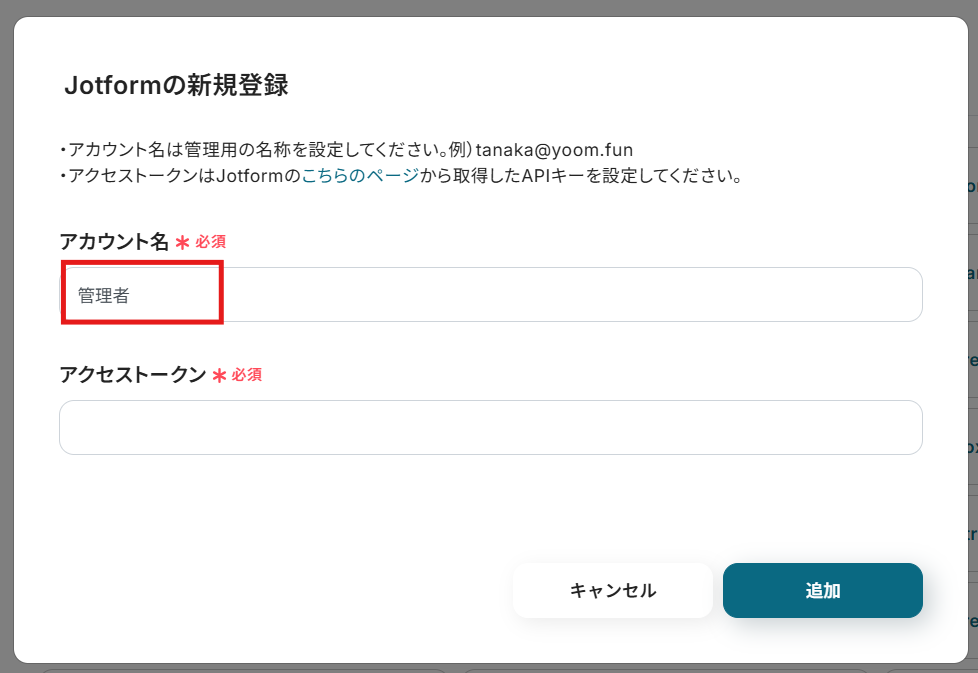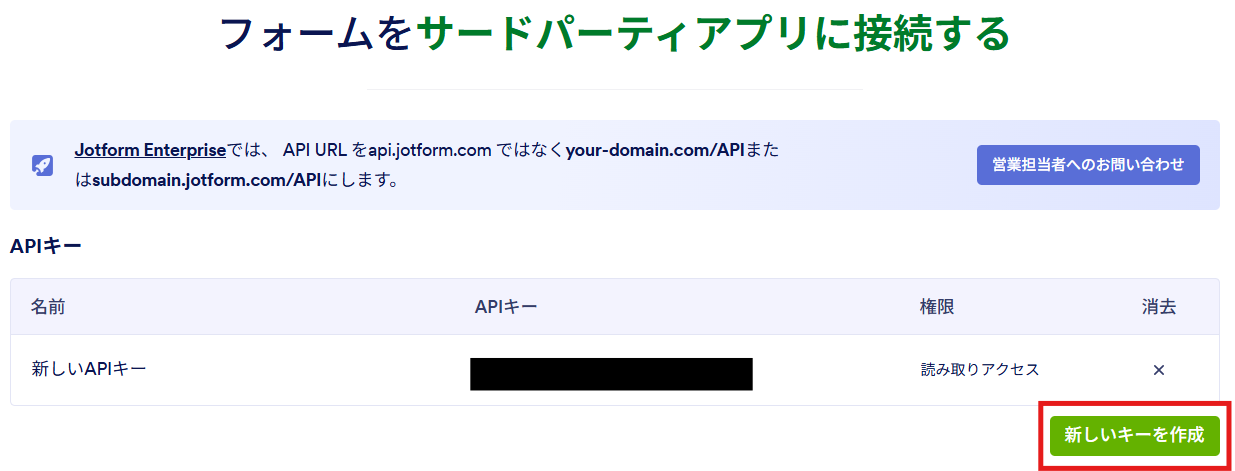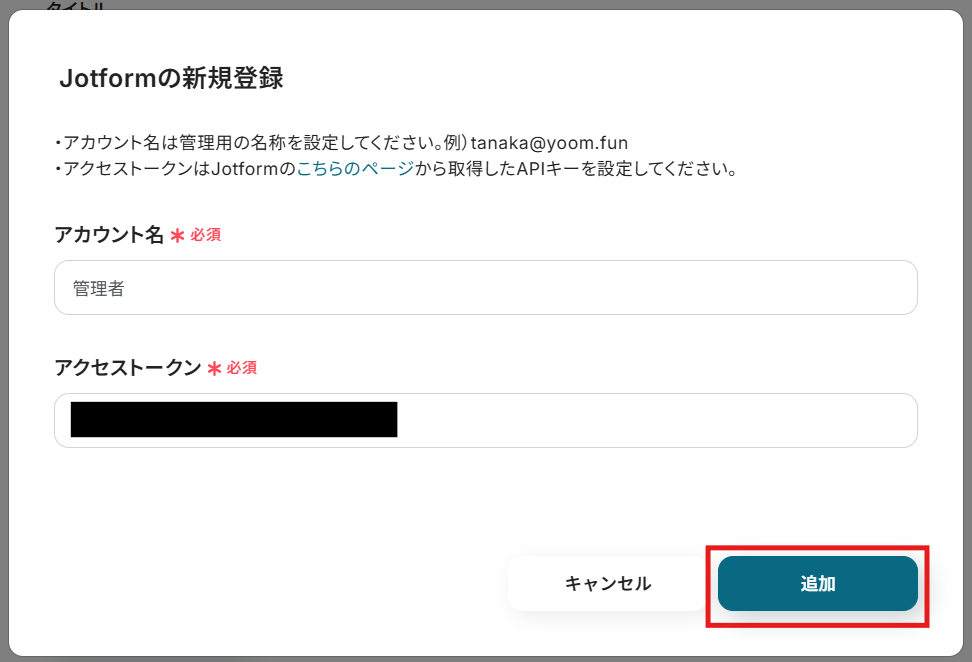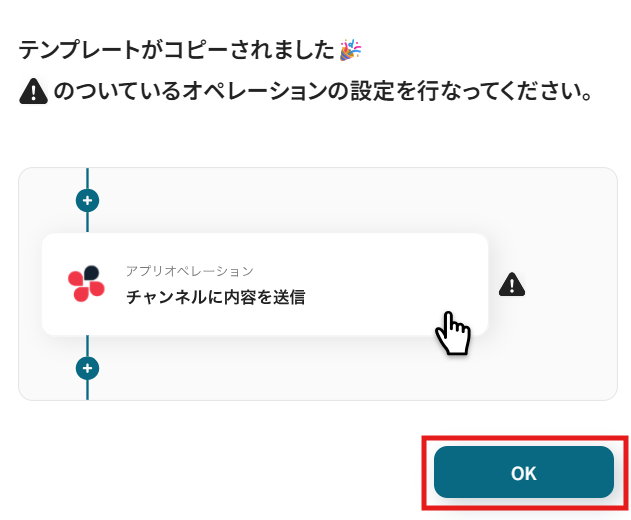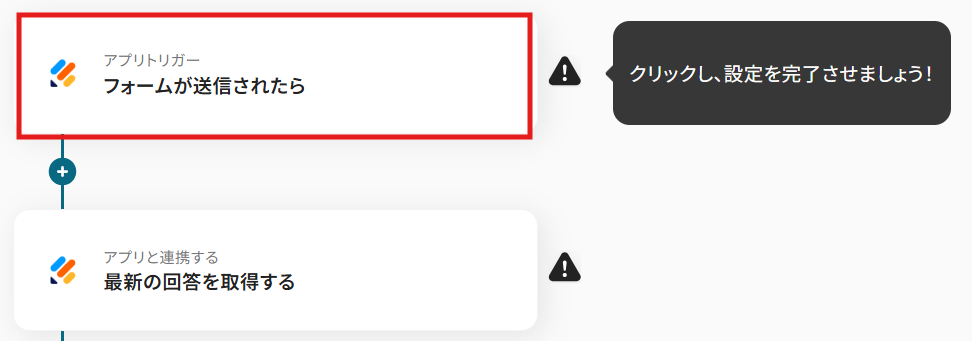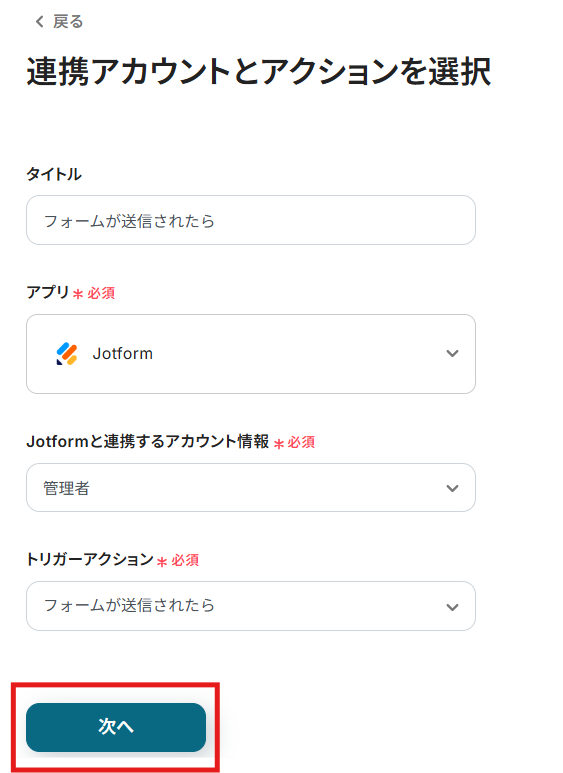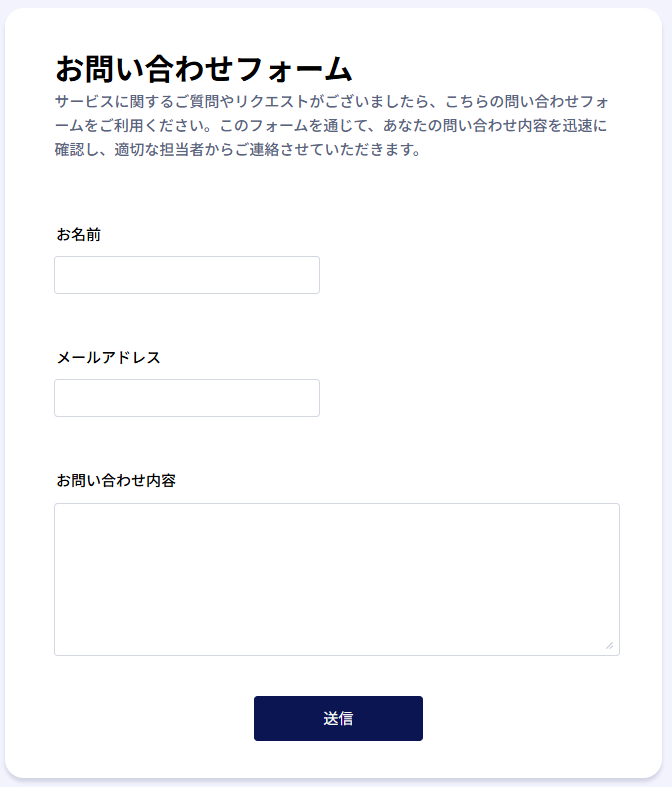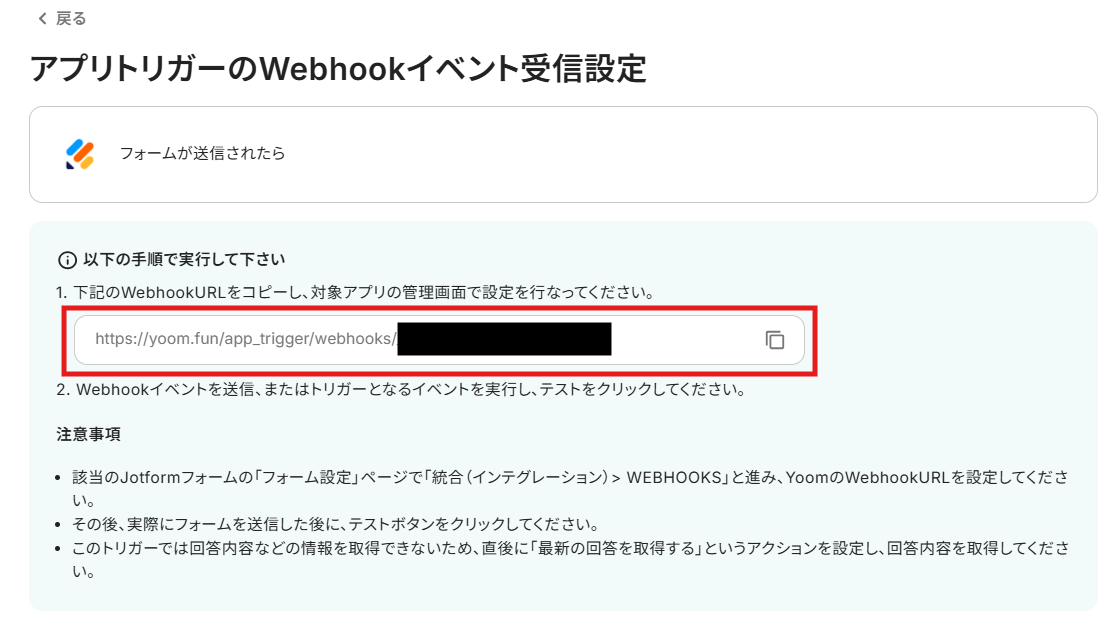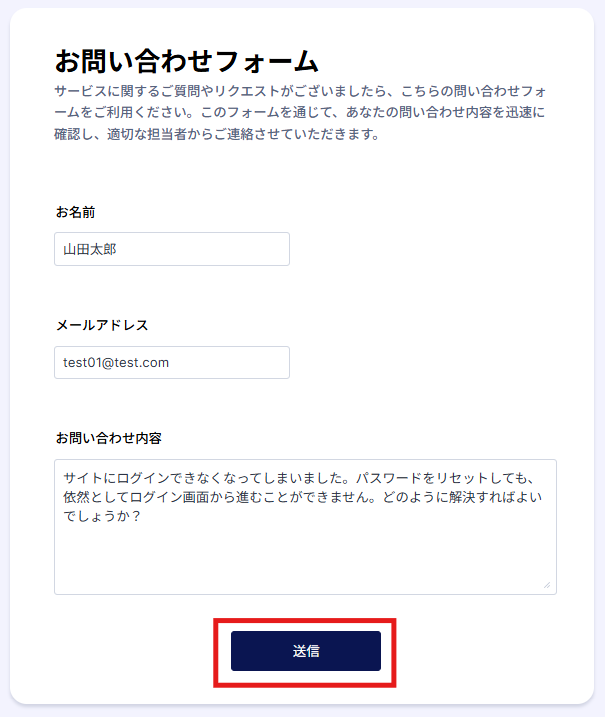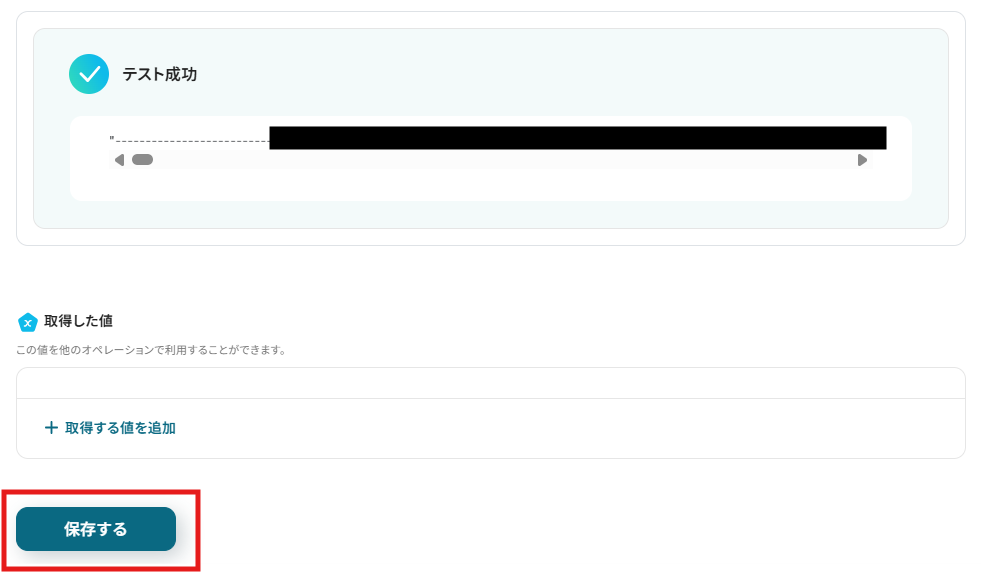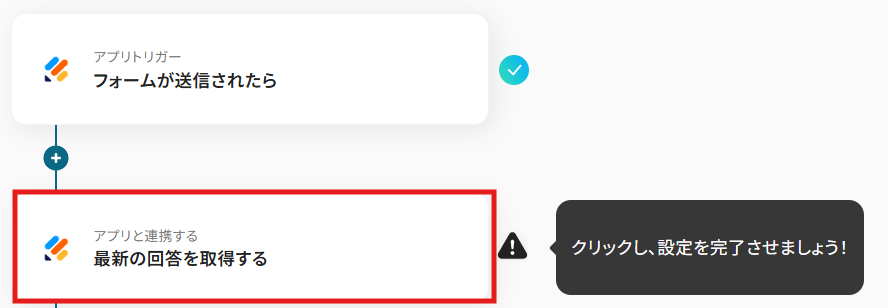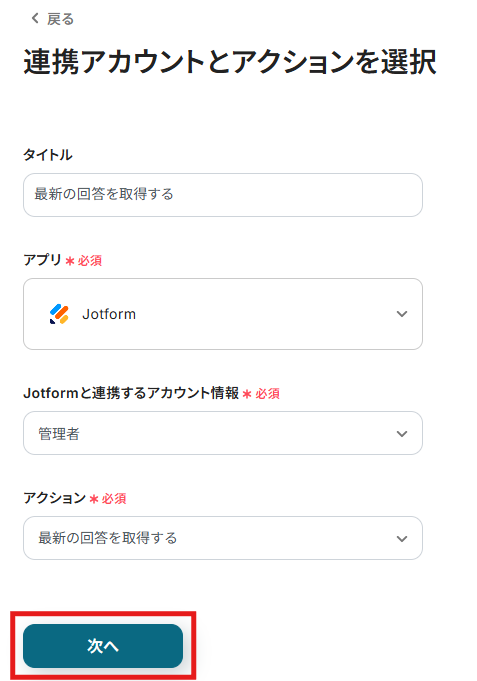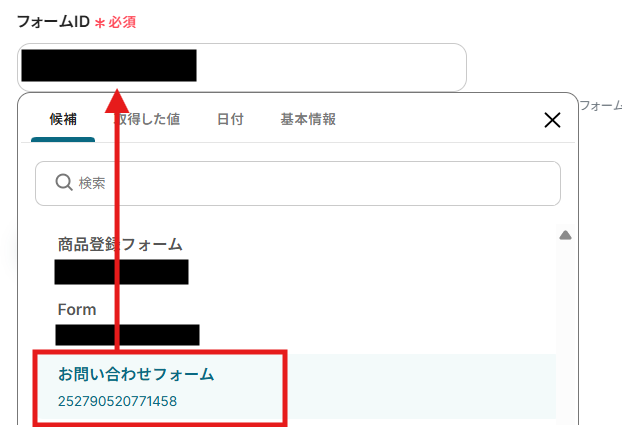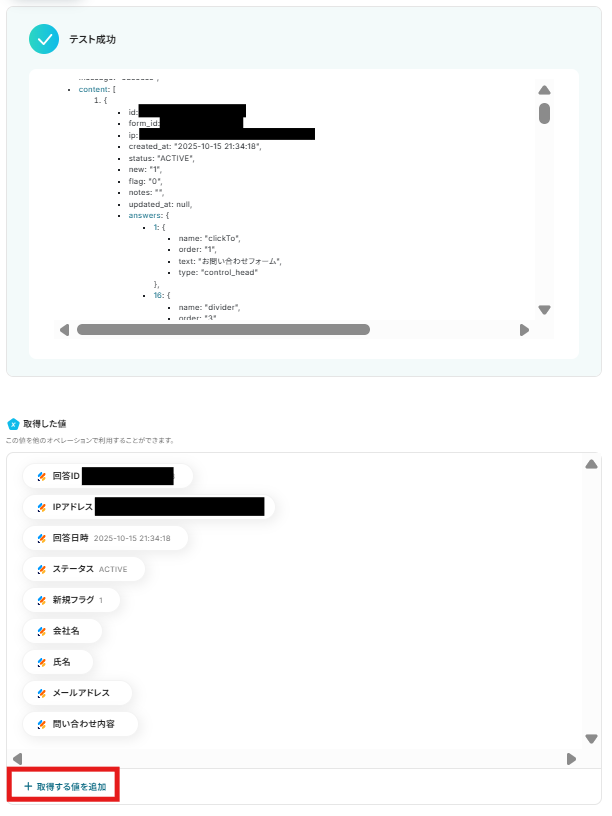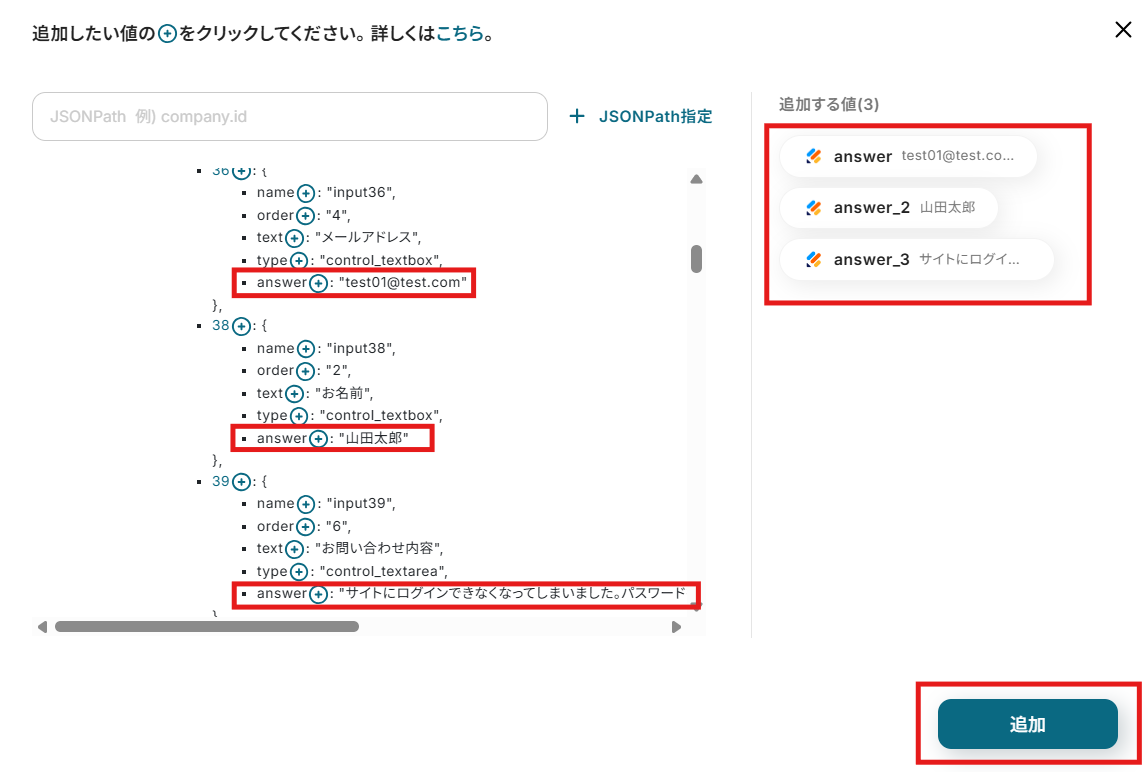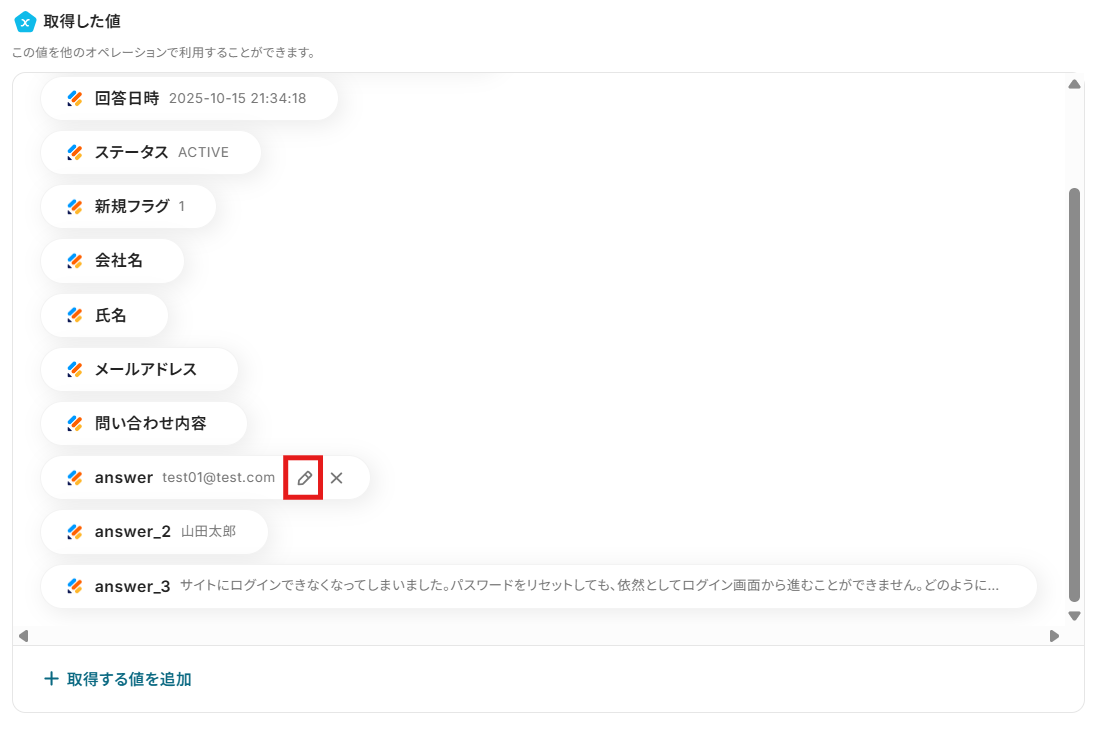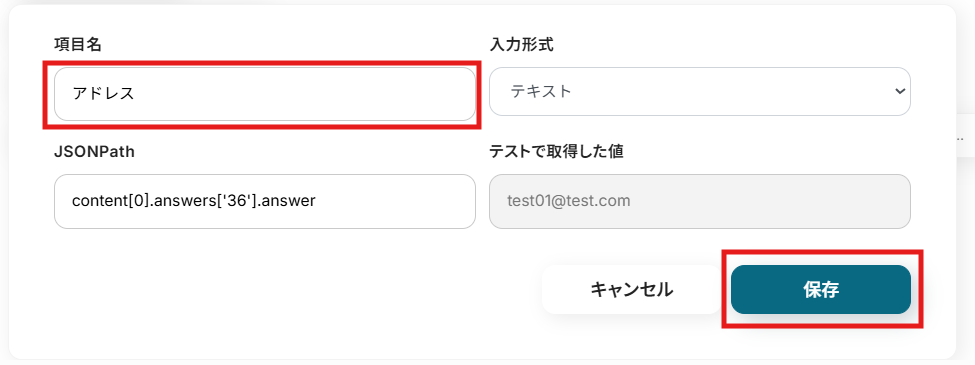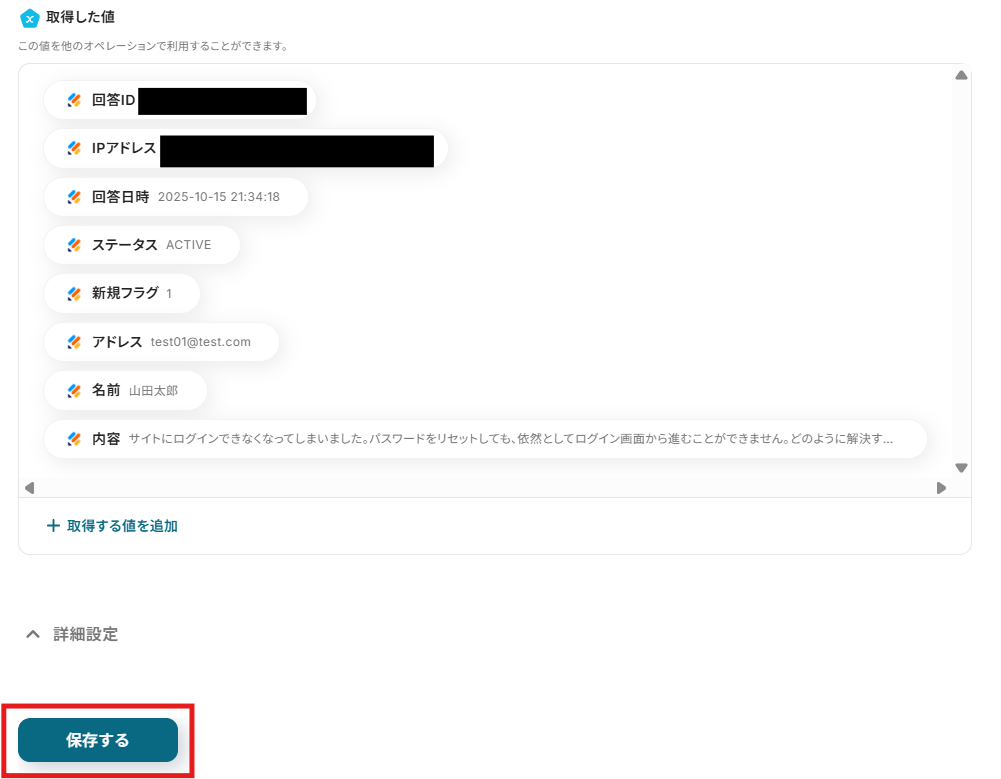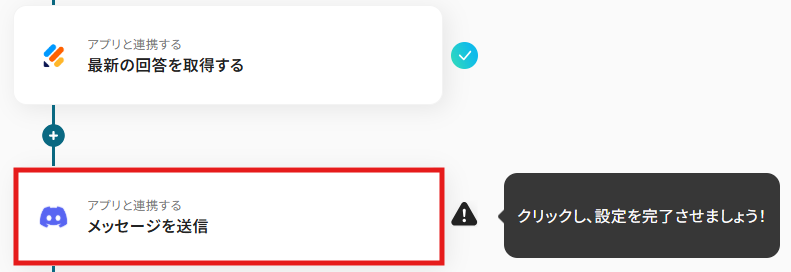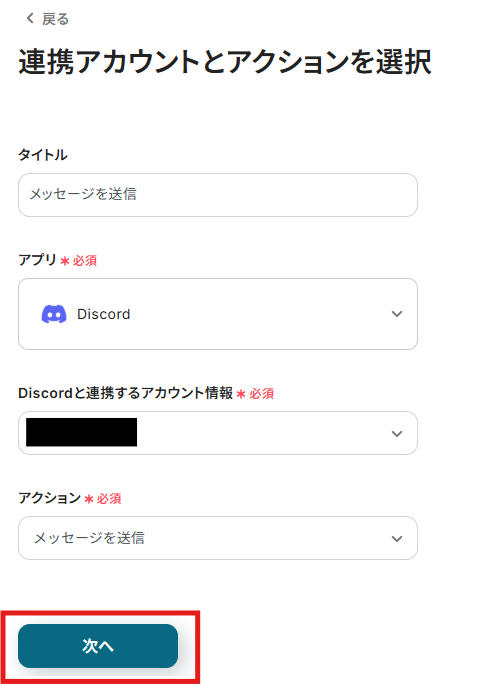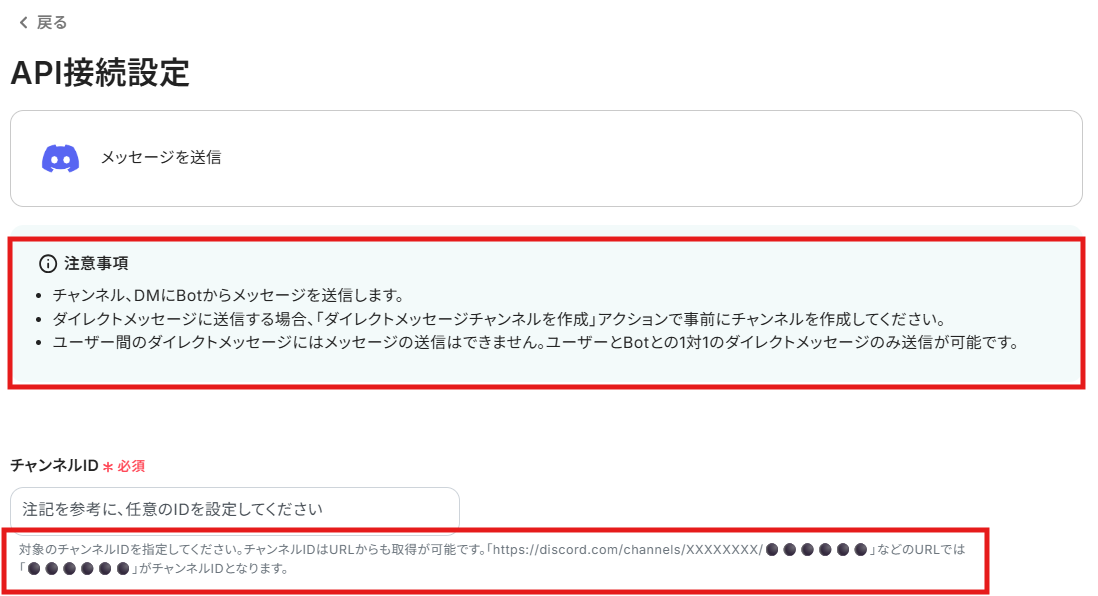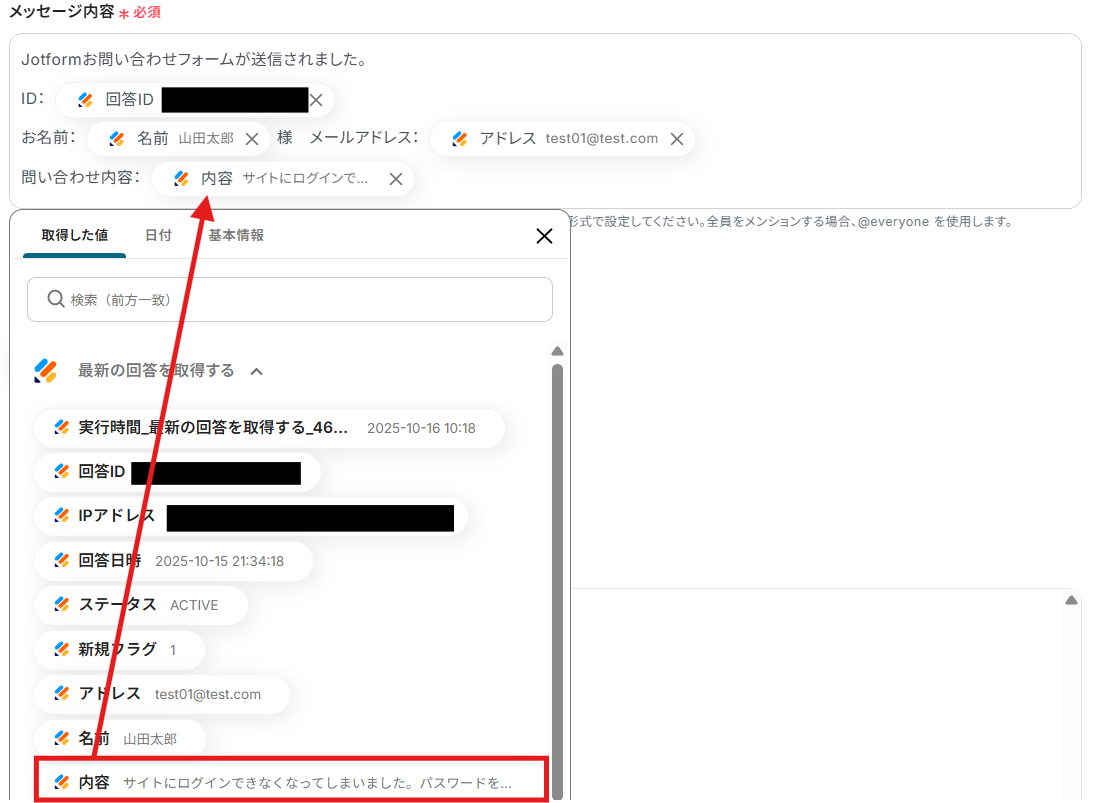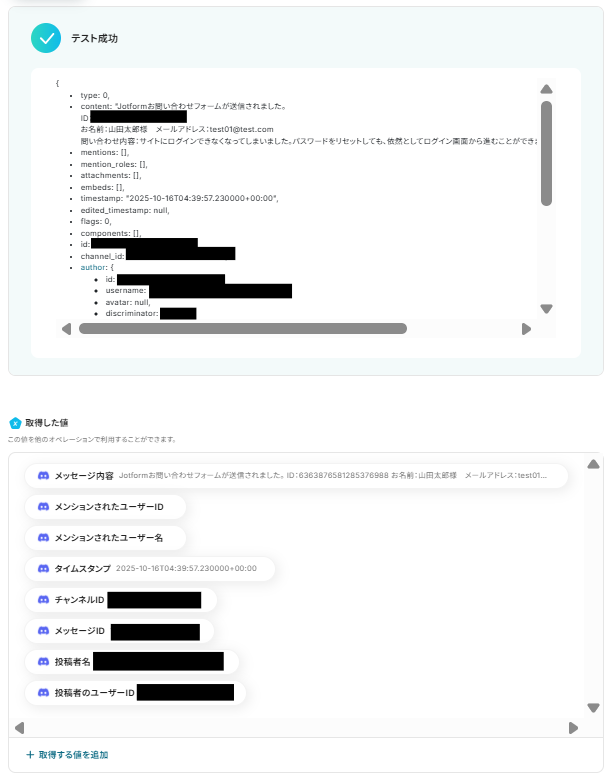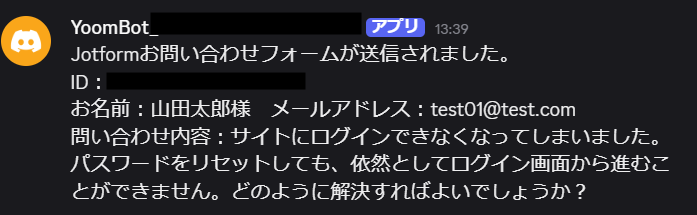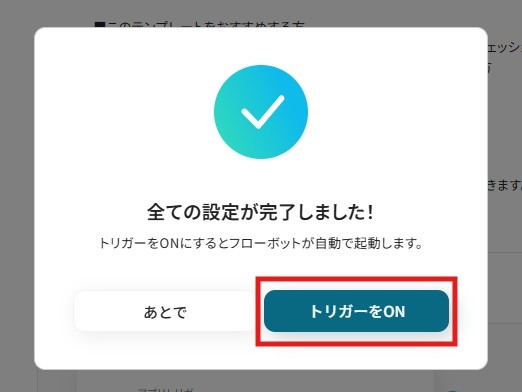Jotformで回答が送信されたらDiscordに通知する
試してみる
■概要
Jotformで受け付けた問い合わせやアンケートの回答を、都度Discordに手動で共有する作業に手間を感じていませんか。こうした手作業での共有は、対応の遅れや転記ミスによる情報共有漏れに繋がることもあります。このワークフローを活用すれば、Jotformでフォームが送信されたタイミングで、その内容が自動でDiscordの指定チャンネルに通知されるため、リアルタイムでの情報共有と業務の効率化を実現します。
■このテンプレートをおすすめする方
・Jotformで受け付けた問い合わせを、Discordを用いてチームで共有・対応している方
・手作業での情報共有に時間がかかり、顧客対応の迅速化を図りたいと考えている方
・フォームからの通知の見落としや、転記ミスなどのヒューマンエラーを防止したい方
■注意事項
・Jotform、DiscordのそれぞれとYoomを連携してください。
・JotformのWebhook設定方法は下記をご参照ください。
https://intercom.help/yoom/ja/articles/8105581
「Jotformに新しいフォーム回答が届いたら、内容をDiscordの特定チャンネルに通知したい!」
「今は手作業でフォームの回答内容をコピー&ペーストしてDiscordに貼り付けているけど、手間がかかり、通知漏れやミスが心配…」
このように、JotformとDiscord間での手作業による情報共有に非効率さや課題を感じていませんか?
もし、Jotformに新しい回答が送信されると、自動でその内容がDiscordの指定チャンネルに通知される仕組みがあれば、これらの悩みから解放され、チーム内での迅速な情報共有と対応スピードの向上に繋がります。
その結果、より重要な業務に割く時間が生まれるはずです!
今回ご紹介する自動化は、プログラミングの知識がなくてもノーコードで簡単に設定できるので、ぜひこの機会に導入して、日々の業務を効率化しましょう!
とにかく早く試したい方へ
YoomにはJotformとDiscordを連携するためのテンプレートが用意されています。
今すぐ試したい方は以下よりバナーをクリックしてスタートしましょう!
Jotformで回答が送信されたらDiscordに通知する
試してみる
■概要
Jotformで受け付けた問い合わせやアンケートの回答を、都度Discordに手動で共有する作業に手間を感じていませんか。こうした手作業での共有は、対応の遅れや転記ミスによる情報共有漏れに繋がることもあります。このワークフローを活用すれば、Jotformでフォームが送信されたタイミングで、その内容が自動でDiscordの指定チャンネルに通知されるため、リアルタイムでの情報共有と業務の効率化を実現します。
■このテンプレートをおすすめする方
・Jotformで受け付けた問い合わせを、Discordを用いてチームで共有・対応している方
・手作業での情報共有に時間がかかり、顧客対応の迅速化を図りたいと考えている方
・フォームからの通知の見落としや、転記ミスなどのヒューマンエラーを防止したい方
■注意事項
・Jotform、DiscordのそれぞれとYoomを連携してください。
・JotformのWebhook設定方法は下記をご参照ください。
https://intercom.help/yoom/ja/articles/8105581
JotformとDiscordのAPIを連携すれば、これまで手作業で行っていた情報共有のプロセスを自動化できます!
気になる自動化例の「試してみる」をクリックしてアカウント登録するだけで、すぐにJotformとDiscordの連携を実際に体験できます。
登録はたった30秒で完了するので、ぜひ気軽にお試しください!
Jotformで回答が送信されたらDiscordに通知する
Jotformのフォームに新しい回答が送信されると、その内容を自動的にDiscordの指定チャンネルへメッセージとして投稿する連携です。
手動でのコピー&ペースト作業や通知漏れを防ぎ、問い合わせやフィードバックに迅速に対応できます。
Jotformで回答が送信されたらDiscordに通知する
試してみる
■概要
Jotformで受け付けた問い合わせやアンケートの回答を、都度Discordに手動で共有する作業に手間を感じていませんか。こうした手作業での共有は、対応の遅れや転記ミスによる情報共有漏れに繋がることもあります。このワークフローを活用すれば、Jotformでフォームが送信されたタイミングで、その内容が自動でDiscordの指定チャンネルに通知されるため、リアルタイムでの情報共有と業務の効率化を実現します。
■このテンプレートをおすすめする方
・Jotformで受け付けた問い合わせを、Discordを用いてチームで共有・対応している方
・手作業での情報共有に時間がかかり、顧客対応の迅速化を図りたいと考えている方
・フォームからの通知の見落としや、転記ミスなどのヒューマンエラーを防止したい方
■注意事項
・Jotform、DiscordのそれぞれとYoomを連携してください。
・JotformのWebhook設定方法は下記をご参照ください。
https://intercom.help/yoom/ja/articles/8105581
Jotformで回答が送信されたら、AIで分析してDiscordに通知する
Jotformに送信された回答内容をAIが自動で分析・要約し、その結果をDiscordの指定チャンネルに通知する連携です。
長文の問い合わせやフィードバックが届いた場合でも、担当者は要点を瞬時に把握でき、より的確で迅速な対応を実現します。
Jotformで回答が送信されたら、AIで分析してDiscordに通知する
試してみる
■概要
Jotformで受け付けたアンケートや問い合わせの回答を、一つひとつ手作業で確認し、内容を分析してチームに共有するのは手間がかかる作業ではないでしょうか。
このワークフローを活用すれば、Jotformで新しい回答が送信されると、その内容をAIが自動で分析し、結果をDiscordに通知する一連の流れを自動化できます。JotformとDiscordを連携させることで、情報共有の迅速化と業務の効率化を実現します。
■このテンプレートをおすすめする方
・Jotformで受け付けた顧客からのフィードバックをチームで迅速に共有したい方
・フォームの回答内容をAIで分析し、より深いインサイトを得たいと考えている方
・JotformからDiscordへの通知を手動で行っており、作業を自動化したい方
■注意事項
・Jotform、DiscordのそれぞれとYoomを連携してください。
・JotformのWebhook設定方法は下記をご参照ください。
https://intercom.help/yoom/ja/articles/8105581
それでは、実際にJotformとDiscordを連携したフローを作成してみましょう!
今回はYoomを使用して、ノーコードでJotformとDiscordの連携を進めていきます。
もしまだYoomのアカウントをお持ちでない場合は、こちらの登録フォームからアカウントを発行しておきましょう。
※今回連携するアプリの公式サイト:Jotform/Discord
[Yoomとは]
フローの作成方法
今回は「Jotformで回答が送信されたらDiscordに通知する」フローを作成していきます!
作成の流れは大きく分けて以下です。
- JotformとDiscordをマイアプリ連携
- 該当のテンプレートをコピー
- Jotformのトリガー設定およびJotform・Discordのアクション設定
- トリガーをONにし、フローが起動するかを確認
Jotformで回答が送信されたらDiscordに通知する
試してみる
■概要
Jotformで受け付けた問い合わせやアンケートの回答を、都度Discordに手動で共有する作業に手間を感じていませんか。こうした手作業での共有は、対応の遅れや転記ミスによる情報共有漏れに繋がることもあります。このワークフローを活用すれば、Jotformでフォームが送信されたタイミングで、その内容が自動でDiscordの指定チャンネルに通知されるため、リアルタイムでの情報共有と業務の効率化を実現します。
■このテンプレートをおすすめする方
・Jotformで受け付けた問い合わせを、Discordを用いてチームで共有・対応している方
・手作業での情報共有に時間がかかり、顧客対応の迅速化を図りたいと考えている方
・フォームからの通知の見落としや、転記ミスなどのヒューマンエラーを防止したい方
■注意事項
・Jotform、DiscordのそれぞれとYoomを連携してください。
・JotformのWebhook設定方法は下記をご参照ください。
https://intercom.help/yoom/ja/articles/8105581
ステップ1:JotformとDiscordをマイアプリ連携
Yoomとそれぞれのアプリを連携して、操作が行えるようにしていきます!
まずは基本的な設定方法を解説しているナビをご覧ください!
それでは、ここから今回のフローで使用するアプリのマイアプリ連携方法を解説していきます!
1.Jotformのマイアプリ連携
Jotformを選択すると、下記の画面が表示されます。
アカウント名は、「プロジェクト名」「管理者」など任意の名前を入力してください。
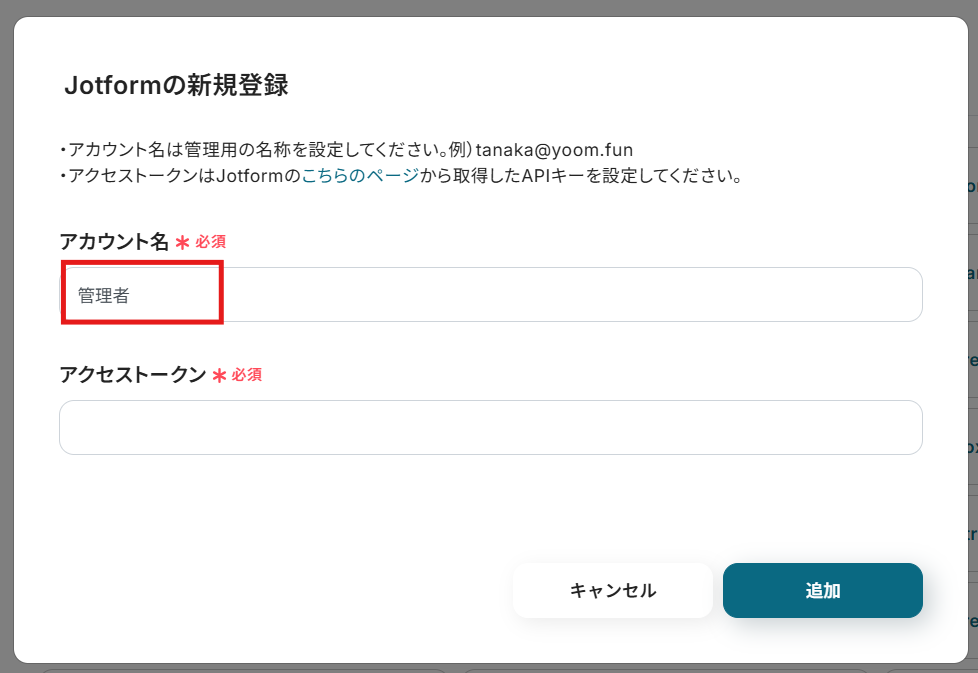
アクセストークンは、Jotformから取得します。
こちらのページに移動し、「新しいキーを作成」をクリックして、APIキーを作成しましょう。
作成したAPIキーをコピーして、Yoomの画面に戻ります。
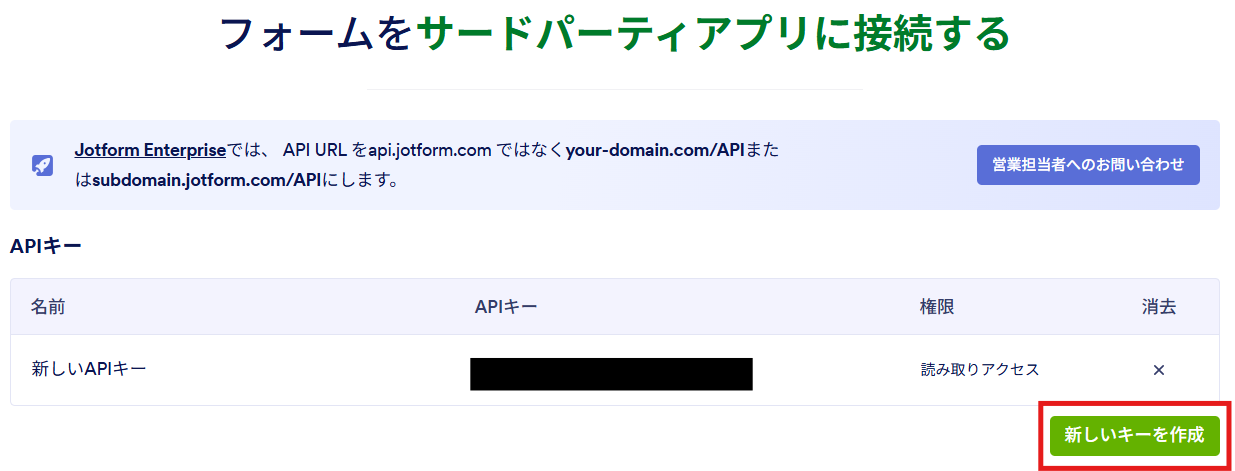
アクセストークンにコピーしたAPIキーを貼り付けて、「追加」をクリックします。
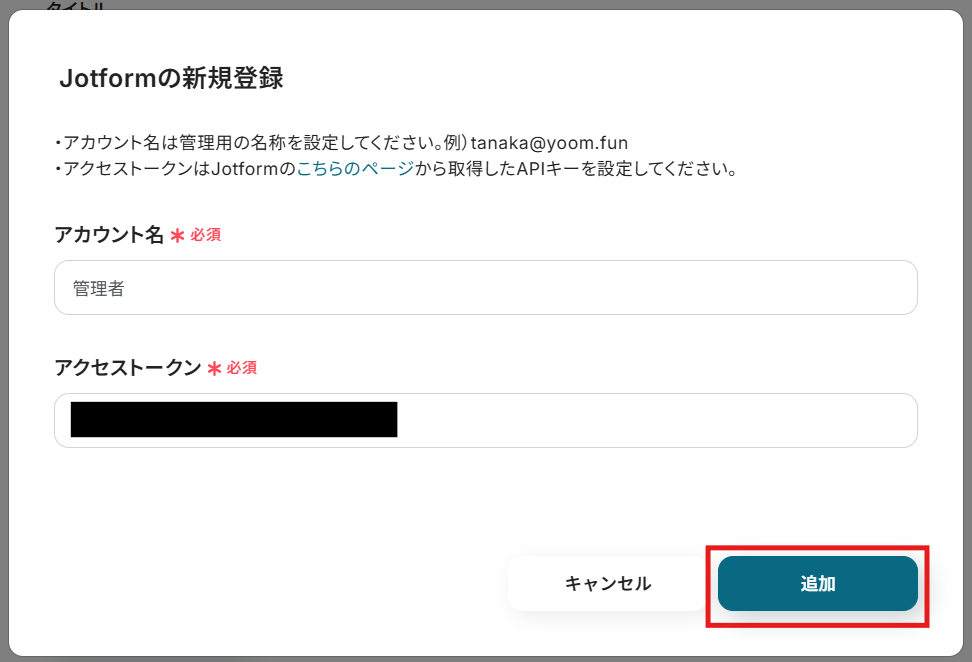
これで、YoomとJotformの連携完了です!
2.Discordのマイアプリ連携
以下の手順を参考にして、DiscordとYoomを連携してください。
ステップ2:テンプレートをコピー
Yoomにログインし、下記バナーの「試してみる」をクリックしてください。
Jotformで回答が送信されたらDiscordに通知する
試してみる
■概要
Jotformで受け付けた問い合わせやアンケートの回答を、都度Discordに手動で共有する作業に手間を感じていませんか。こうした手作業での共有は、対応の遅れや転記ミスによる情報共有漏れに繋がることもあります。このワークフローを活用すれば、Jotformでフォームが送信されたタイミングで、その内容が自動でDiscordの指定チャンネルに通知されるため、リアルタイムでの情報共有と業務の効率化を実現します。
■このテンプレートをおすすめする方
・Jotformで受け付けた問い合わせを、Discordを用いてチームで共有・対応している方
・手作業での情報共有に時間がかかり、顧客対応の迅速化を図りたいと考えている方
・フォームからの通知の見落としや、転記ミスなどのヒューマンエラーを防止したい方
■注意事項
・Jotform、DiscordのそれぞれとYoomを連携してください。
・JotformのWebhook設定方法は下記をご参照ください。
https://intercom.help/yoom/ja/articles/8105581
コピーすると下記画像のようにテンプレートがお使いのYoom管理画面にコピーされます。
OKをクリックして設定を進めていきましょう!
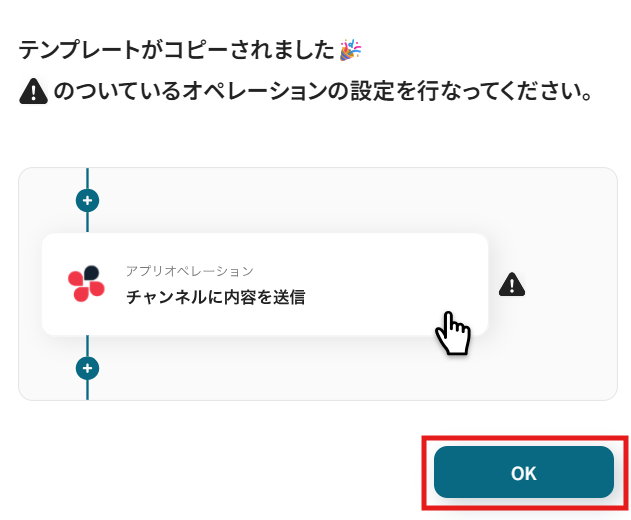
ステップ3:Jotformのトリガー設定
「フォームが送信されたら」をクリックします。
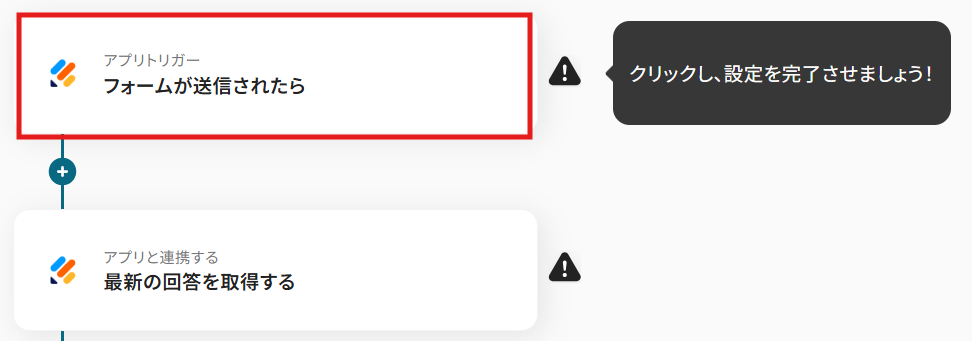
クリックすると以下の画面に移ります。
アカウント情報と書かれた項目にはステップ1でマイアプリ連携した際の情報が記載されています。
トリガーアクションは、「フォームが送信されたら」のままで次に進みましょう!
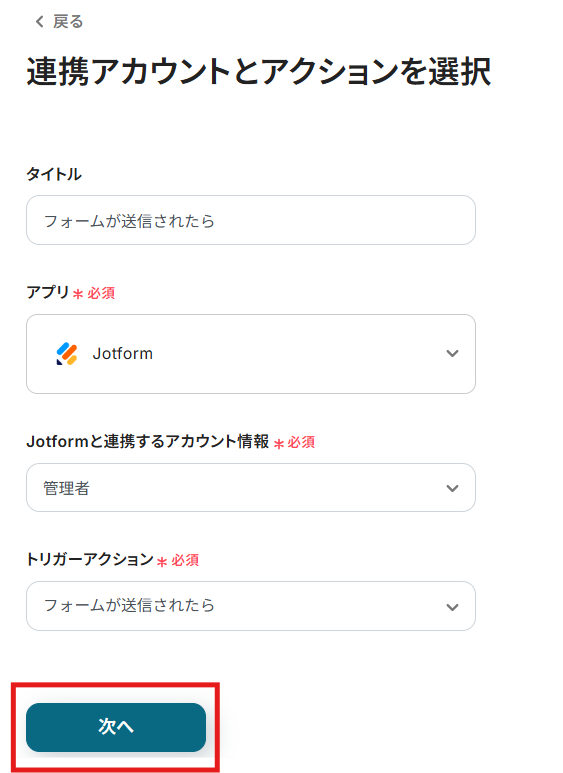
まだ連携したいJotformのフォームを作成していない方は、このタイミングで作成しておきましょう!
今回は、以下のようなフォームを作成したので、ぜひ参考にしてください!
※すでに連携したいフォームがある場合は、新たに作成する必要はありません。
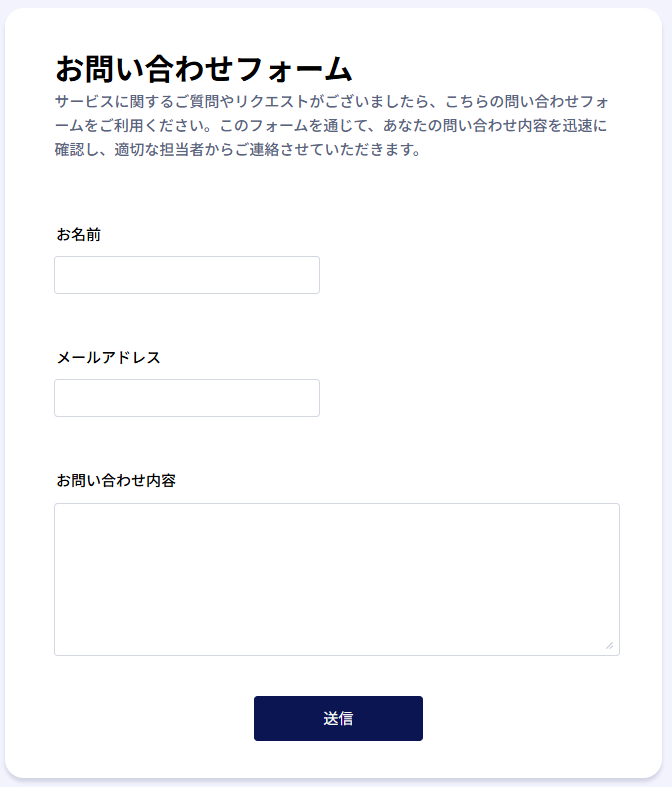
下記を参考にして、連携したいフォームにWebhookを設定しましょう!
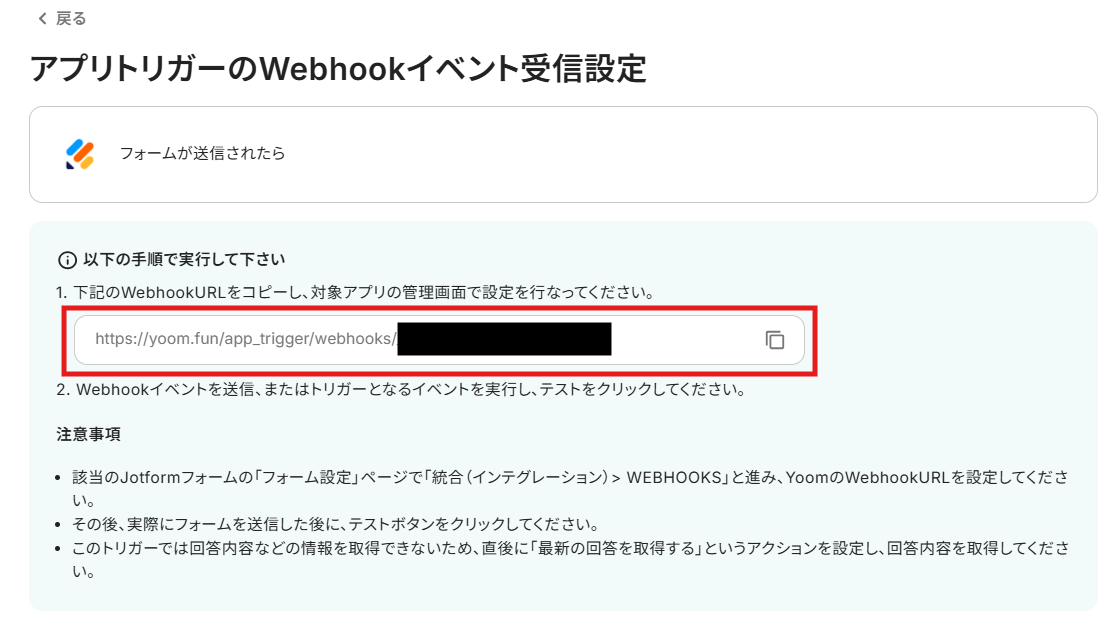
Webhookの設定が完了したら、連携したいフォームにテスト用の回答を送信します。
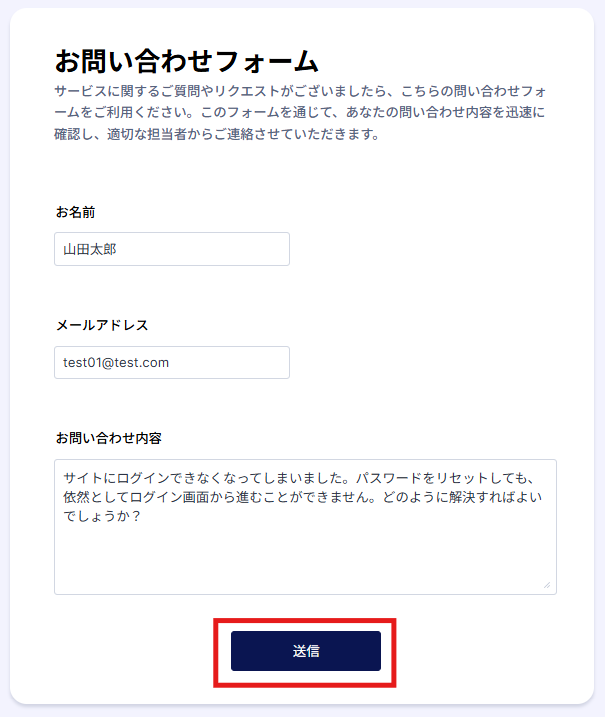
回答送信後、Yoomの操作画面に戻りテストを実行しましょう。
テストが成功したら、「保存する」をクリックして完了です!
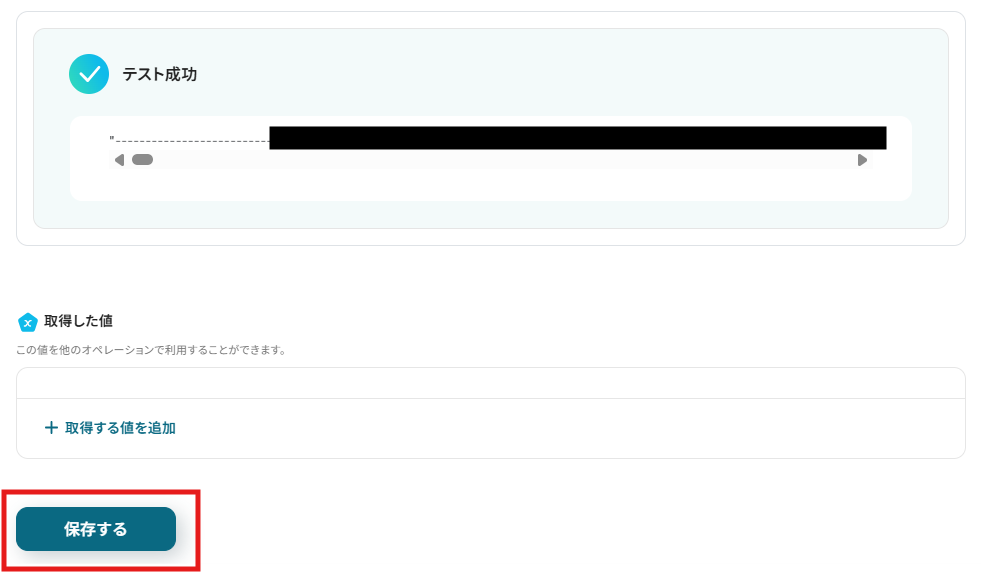
ステップ4:Jotformのアクション設定
「最新の回答を取得する」をクリックします。
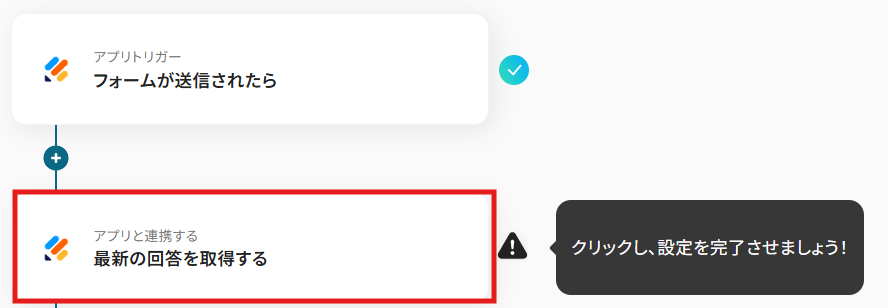
クリックすると以下の画面に移ります。
こちらも、ステップ1でマイアプリ連携したJotformのアカウント情報が自動で表示されます。
アクションは、「最新の回答を取得する」のまま次に進みましょう!
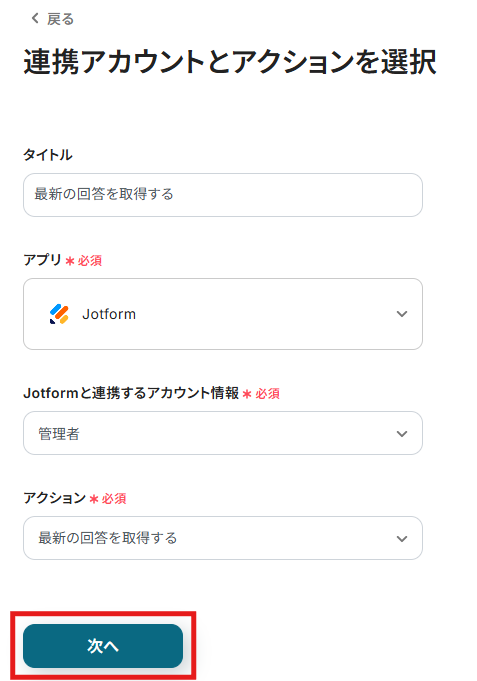
編集欄をクリックすると、連携したJotformアカウントのフォーム候補が表示されます。
その中から、先ほどWebhookを設定したフォームを選択してください。
選択すると自動でフォームIDが反映されます。
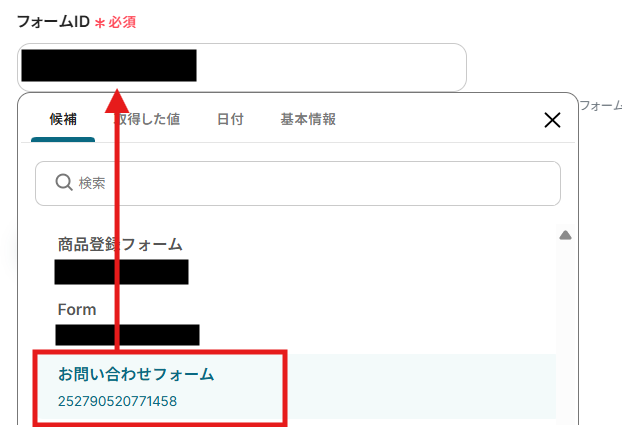
フォームIDの入力が完了したら、テストを実行します。
テストに成功すると取得した値の横に、Jotformに送信した回答内容が表示されます。
Jotformで、デフォルトで取得できる値は、「回答ID」「IPアドレス」「回答日時」「ステータス」「新規フラグ」のみなので、ユーザーの回答内容を取得するために、設定時は手動で値を追加する必要があります。
「取得する値を追加」をクリックし、取得した値を追加しましょう。
詳しくは下記をご参照ください。
※取得した値とは?
トリガーやオペレーション設定時に、「テスト」を実行して取得した値のことを指します。
後続のオペレーション設定時の値として利用でき、フローボットを起動する度に変動した値として引用できます。
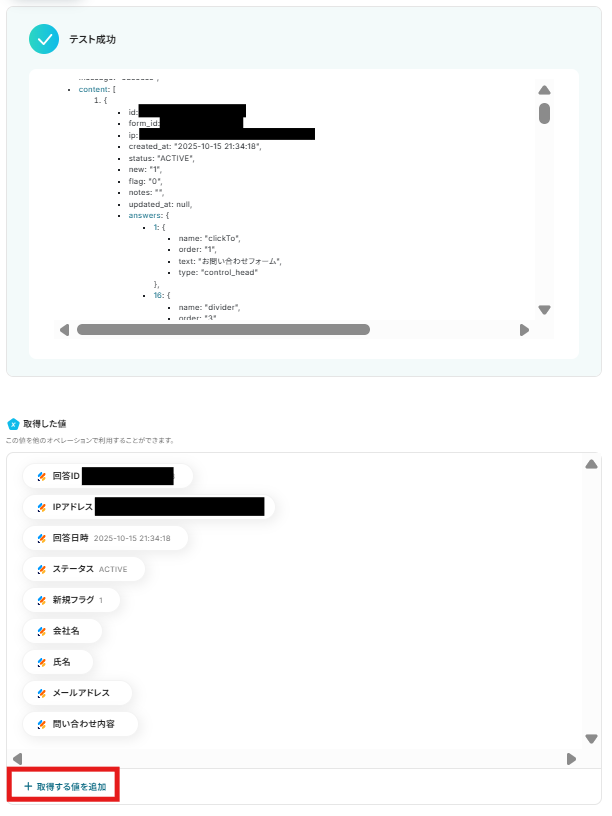
「answer」と記載されている部分が、Jotformに送信された回答です。
追加したい項目の「+」をクリックして追加します。
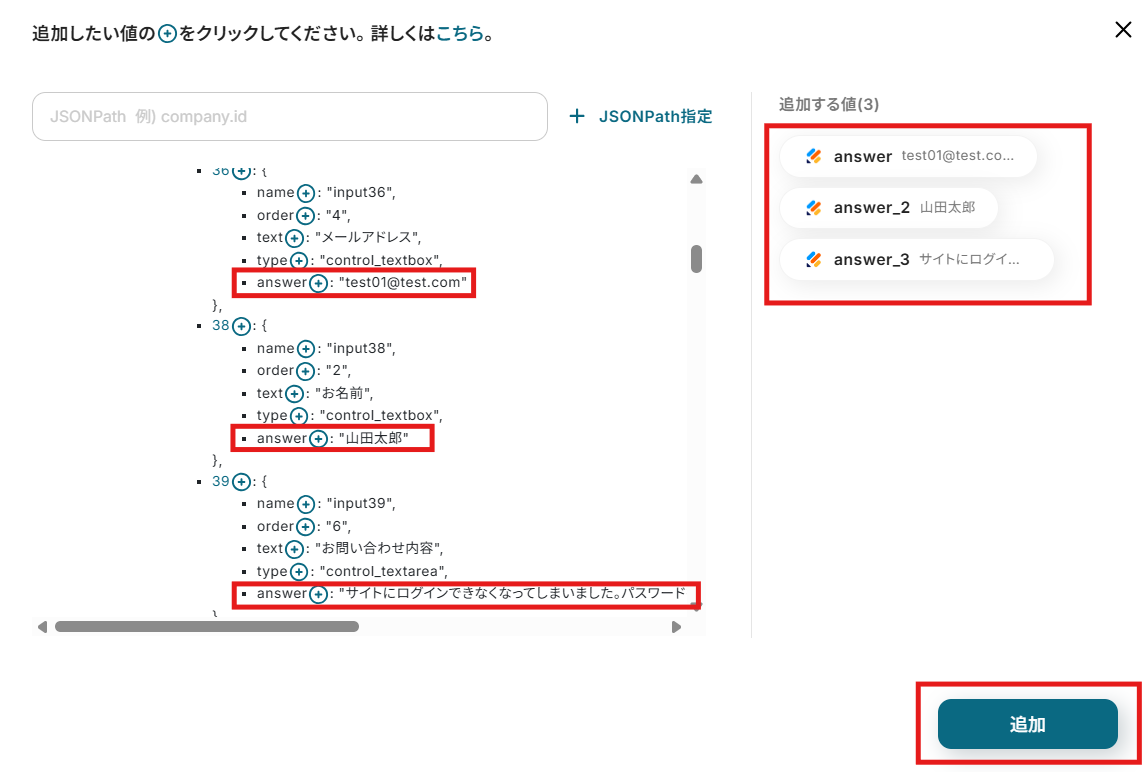
追加した項目の「ペンマーク」をクリックします。
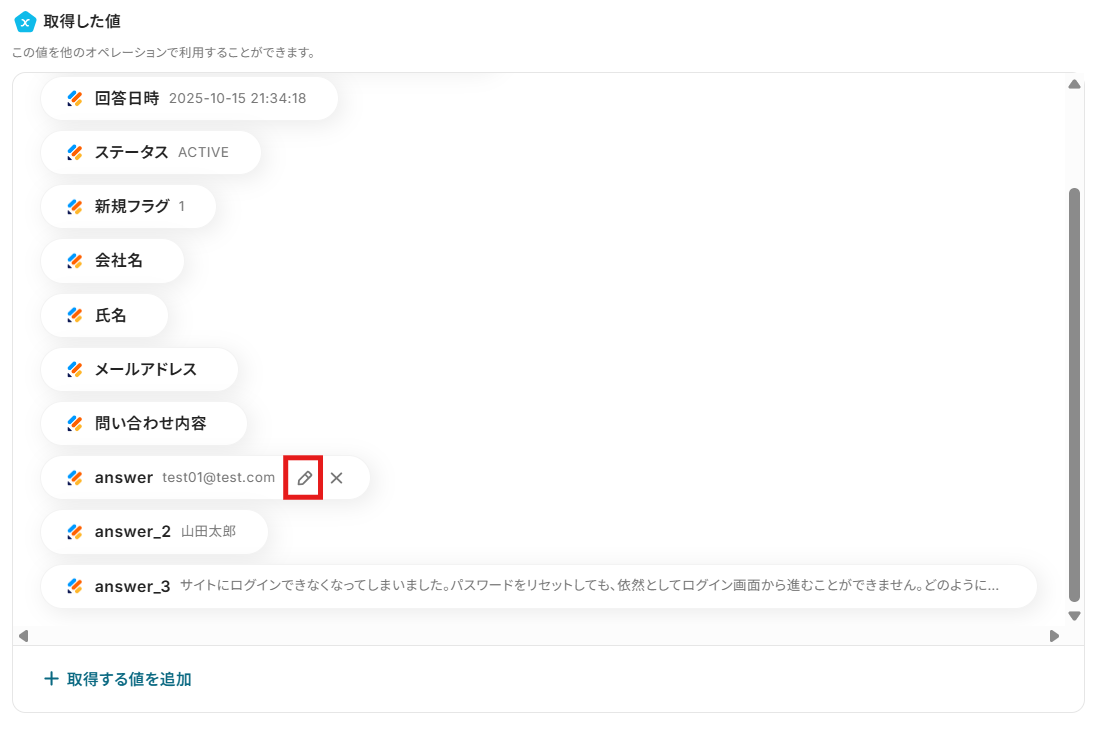
下記のように、管理しやすい項目名に変更しましょう!
【Tips】
項目名は重複して登録できないため、必要のない項目は削除しておくことをおすすめします。
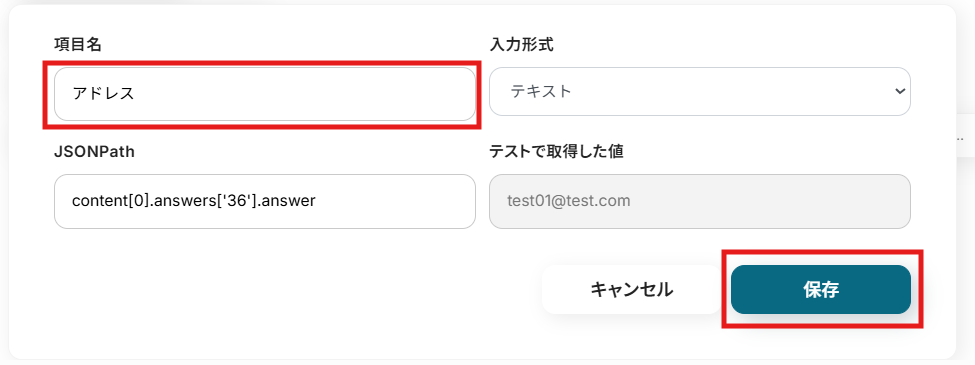
項目名の変更が完了したら、「保存する」をクリックして完了です!
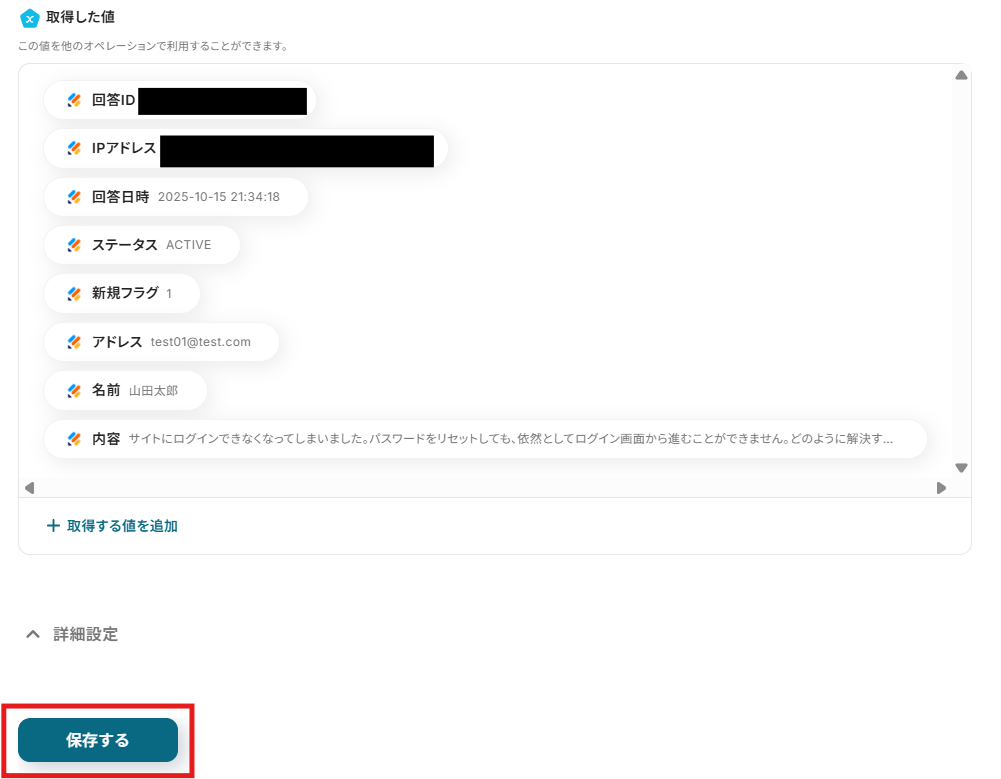
ステップ5:Discordのアクション設定
最後に、Jotformで回答が送信されたことをDiscordに通知する設定を行います。
「メッセージを送信」をクリックしてください。
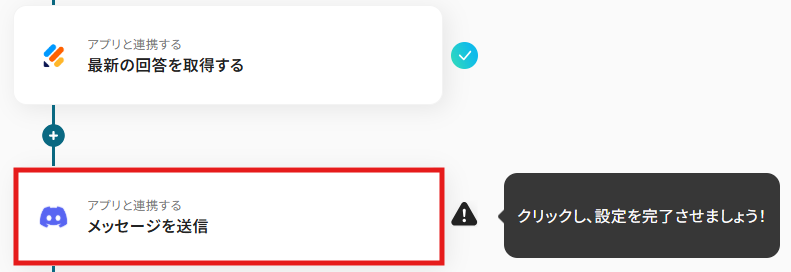
クリックすると以下の画面に移ります。
Jotformと同様に、ステップ1でマイアプリ連携したDiscordのアカウント情報が自動で表示されます。
アクションは、「メッセージを送信」のままで次に進みましょう!
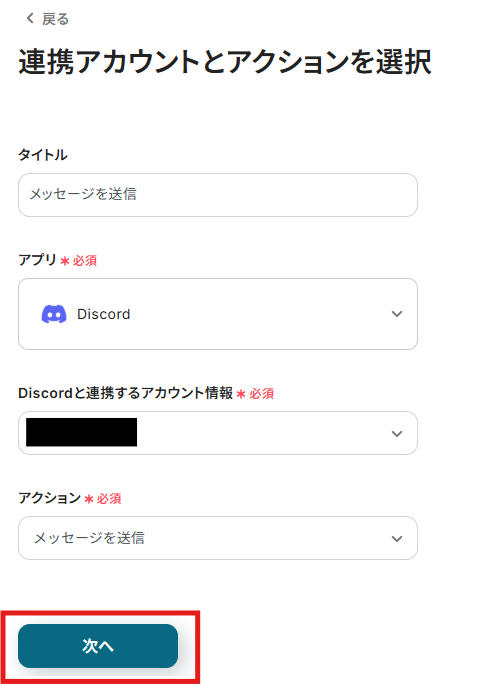
赤枠内の説明を参考にして、通知を送信するDiscordチャンネルのIDを入力してください。
【Tips】
Discordに通知を送信するためには、Botを作成し、そのBotとYoomを連携する必要があります。
連携が完了していないとテストが成功しないので、事前に設定を終わらせておきましょう!
設定方法の詳細については、下記をご参照ください。
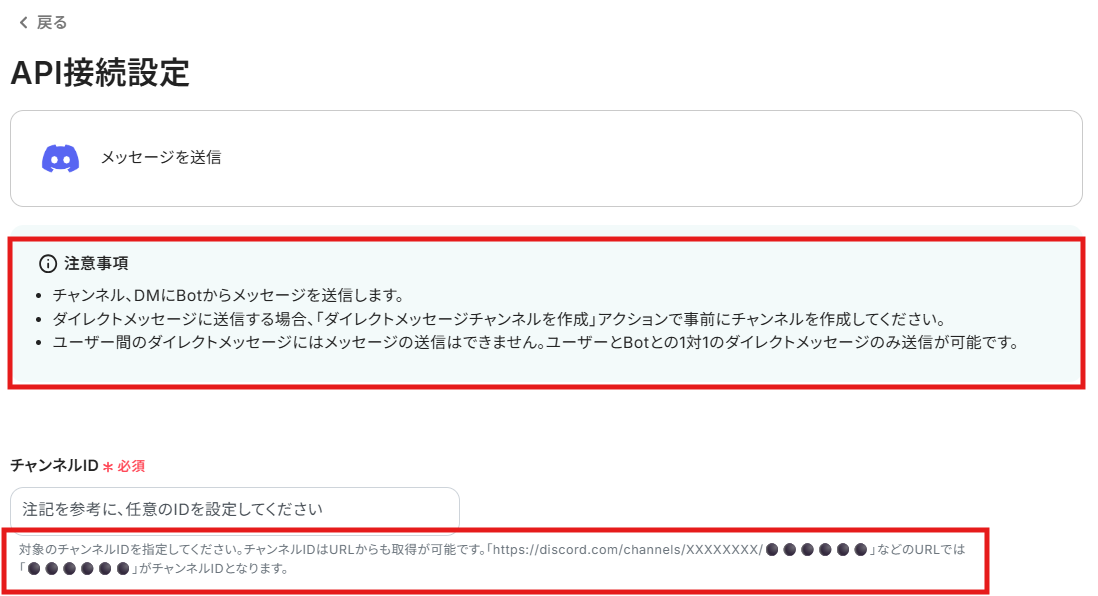
次に、Discordに通知するメッセージ内容を編集します。
メッセージ内容は自由にカスタマイズ可能です!
編集欄をクリックして、「最新の回答を取得する」からJotformに送信された回答内容を自動で引用できます。
必要な情報を追加して、メッセージを作成しましょう!
今回は下記のように入力しましたので、参考にしてくださいね!
【Tips】
テキストを直接入力した部分は固定値として扱われます。
そのため、毎回変動が必要な情報(例:名前・メールアドレス・内容)は取得した値を活用しましょう!
例えば、下記のようにメッセージを編集することができます。
固定値部分:「Jotformお問い合わせフォームが送信されました。」「ID:」「お名前: 様」「メールアドレス:」「問い合わせ内容」
自動変動部分:{回答ID}{名前}{アドレス}{内容}
これにより、毎回変動する情報は手動で入力する必要がなく、効率的に連携できます!
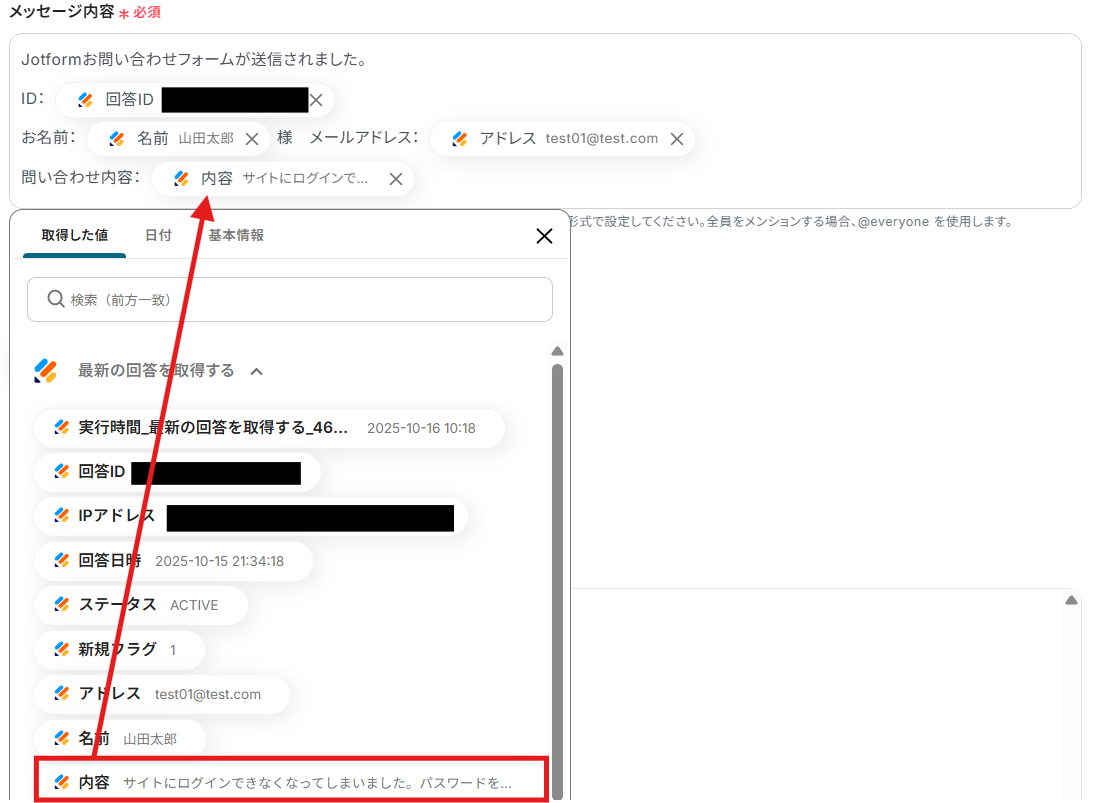
メッセージ内容の編集が完了したら、テストを実行してください。
テストが成功したら、「保存する」をクリックして完了です!
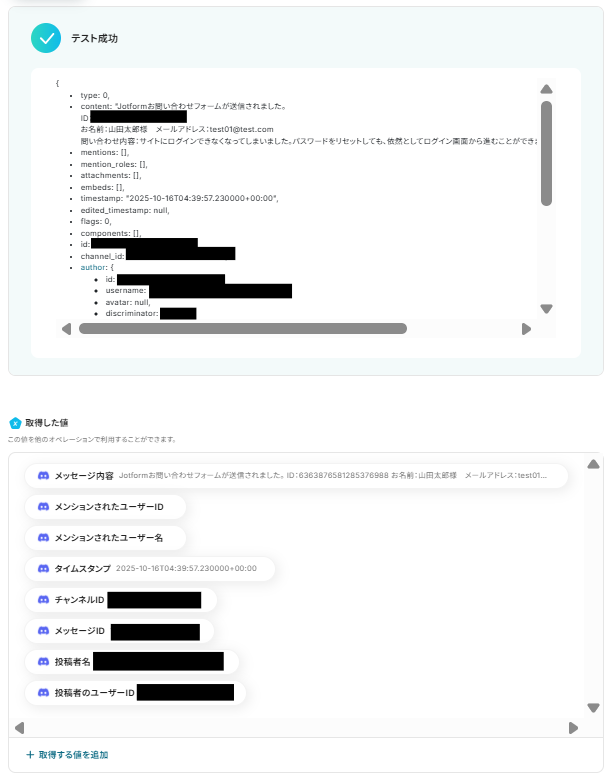
Discordに通知が届きました!
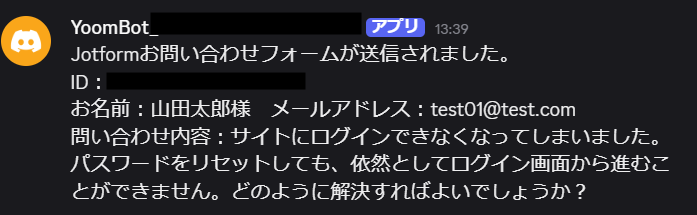
ステップ6:トリガーをONにして起動準備完了
最後に「トリガーをON」をクリックしたら、自動化の設定は完了です。
実際にフローボットを起動して、Jotformに回答が送信されたら、Discordに通知が届くか確認してみてくださいね!
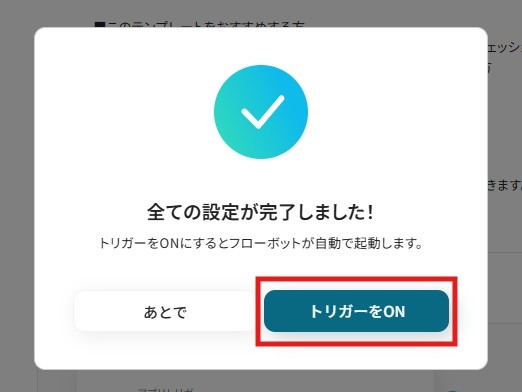
JotformやDiscordのAPIを使用することで、さまざまな業務を自動化することができます。
ここでは、数ある中から複数のテンプレートをご紹介するので、気になるものがあればぜひ試してみてくださいね!
Jotformを使った便利な自動化例
データベースと連携することで、Jotformに回答が送信されたら自動でテーブルに新しい行として内容を追加できます。
これにより、回答の転記漏れを防げるので、人為的ミスを削減したいときは、以下のテンプレートを利用してみてください!
Jotformが送信されたらサスケにリードを登録する
試してみる
Jotformが送信されたらサスケにリードを登録するフローです。
Jotformで回答が送信されたらSlackに通知する
試してみる
■概要
「Jotformで回答が送信されたらSlackに通知する」フローは、フォームの送信時にリアルタイムでSlackに自動通知を行う業務ワークフローです。
これにより、チームメンバーが新しい回答を即座に把握でき、迅速な対応や共有が可能になります。
Yoomを活用して、JotformとSlackを連携し、業務の効率化と情報の迅速な更新を実現しましょう。
■このテンプレートをおすすめする方
・Jotformを使用して顧客やチームからのフィードバックを収集している方
・Slackでチーム内の情報共有をスムーズに行いたい管理者の方
・フォーム送信時の通知を手動で行っており、時間を節約したい方
・情報のリアルタイム更新を通じて業務効率を向上させたいビジネスオーナーの方
■注意事項
・Jotform、SlackのそれぞれとYoomを連携してください。
・JotformのWebhook設定と最新回答取得方法は下記をご参照ください。
https://intercom.help/yoom/ja/articles/8105581
Jotformで回答された内容をNotionのデータベースに追加する
試してみる
■概要
Jotformで収集した問い合わせやアンケートの回答を、一件ずつ手作業でNotionのデータベースに転記していませんか?この作業は時間がかかる上に、コピー&ペーストによる入力ミスや転記漏れが発生しやすい業務の一つです。このワークフローを活用すれば、Jotformのフォームが送信されると、その内容が自動でNotionのデータベースにレコードとして追加されるため、こうしたデータ入力の課題を解消し、リアルタイムでの情報共有を実現します。
■このテンプレートをおすすめする方
・Jotformで集めた回答を手作業でNotionに転記している方
・フォームからの問い合わせや申し込みをNotionで管理しているチームの方
・データ入力の自動化によって、ヒューマンエラーをなくし業務効率を改善したい方
■注意事項
・Jotform、NotionのそれぞれとYoomを連携してください。
・JotformのWebhook設定方法は下記をご参照ください。
https://intercom.help/yoom/ja/articles/8105581
Jotformで回答したら、クラウドサインで契約書を作成して送付する
試してみる
■概要
このワークフローでは、お客様がJotformを通じて回答を送信すると、自動的にクラウドサインで契約書が作成することが可能です。これにより、契約プロセスの効率化とミスの防止が実現します。
Yoomを利用すると、プログラミング不要で簡単にアプリ同士を連携することができます。
■このテンプレートをおすすめする方
・Jotformを利用して顧客からの情報収集を行っている営業担当者の方
・クラウドサインでの契約書作成を自動化したいビジネスオーナーの方
・契約手続きにかかる時間を削減し、業務効率を向上させたい企業の管理者の方
■注意事項
・Jotform、Googleドキュメント、クラウドサインをそれぞれYoomで連携させてください。
・JotformのWebhook設定方法は下記をご参照ください。
https://intercom.help/yoom/ja/articles/8105581-jotformのwebhook設定と最新回答取得方法について
Jotformに回答が送信されたら、Googleスプレッドシートとkintoneにレコードを追加する
試してみる
Jotformに新しい回答が送信されたら、Googleスプレッドシートとkintoneにレコード情報を追加するフローです。
Jotformの内容をもとに、Outlookにタスクを作成する
試してみる
■概要
「Jotformの内容をもとに、Outlookにタスクを作成する」ワークフローは、フォーム入力からタスク管理までのプロセスをスムーズに自動化する業務ワークフローです。
Jotformで収集した情報を活用して、Outlookに自動的にタスクを作成することで、手動でのデータ入力やタスク管理にかかる時間と労力を削減できます。
このワークフローを導入することで、効率的かつ正確なタスク管理が実現します。
■このテンプレートをおすすめする方
・Jotformでのデータ収集をOutlookでのタスク管理に活用したいビジネスパーソン
・手動でのタスク作成に時間を取られているプロジェクトマネージャー
・複数のSaaSアプリ間のデータ連携を効率化したいIT担当者
・業務フローの自動化を検討中のチームリーダー
・正確なタスク管理を実現したい営業担当者
■注意事項
・Jotform、OutlookのそれぞれとYoomを連携してください。
・Microsoft365(旧Office365)には、家庭向けプランと一般法人向けプラン(Microsoft365 Business)があり、一般法人向けプランに加入していない場合には認証に失敗する可能性があります。
Jotformの回答をもとに、Googleカレンダーの予定を更新する
試してみる
■概要
「Jotformの回答をもとに、Googleカレンダーの予定を更新する」フローは、Jotformで収集したデータを自動的にGoogleカレンダーに反映させる業務ワークフローです。
手動での予定入力の手間を省き、スケジュール管理を効率化します。
■このテンプレートをおすすめする方
・Jotformを使用して情報を収集し、スケジュール管理を効率化したい方
・Googleカレンダーでの予定管理を自動化し、手動入力の手間を減らしたい事務担当者
・フォーム回答を基に迅速に予定を更新し、業務プロセスをスムーズに進めたいビジネスオーナー
■注意事項
・Jotform、GoogleカレンダーのそれぞれとYoomを連携してください。
・JotformのWebhook設定方法は下記をご参照ください。
https://intercom.help/yoom/ja/articles/8105581
Jotformの回答をもとに、freee会計の取引先情報を更新する
試してみる
■概要
「Jotformの回答をもとに、freee会計の取引先情報を更新する」ワークフローは、フォームから収集したデータを自動的にfreee会計に連携し、取引先情報を最新の状態に保つ業務ワークフローです。
フォーム入力後の手動更新作業を省略し、データの一貫性と正確性を確保します。
■このテンプレートをおすすめする方
・Jotformを活用して社内担当者から取引先情報を集約している会計担当者の方
・freee会計における取引先情報の手動更新に課題を感じている方
・データの自動同期で業務効率を向上させたい中小企業の経営者
・複数のSaaSアプリを利用しており、情報連携をスムーズに行いたい方
・データ入力のミスを減らし、正確な会計処理を目指す財務担当者
■注意事項
・Jotform、freee会計のそれぞれとYoomを連携してください。
・JotformのWebhook設定方法は下記をご参照ください。
https://intercom.help/yoom/ja/articles/8105581
Jotformの回答内容をチャネルトークの社内チャットに通知する
試してみる
■概要
「Jotformの回答内容をチャネルトークの社内チャットに通知する」ワークフローを利用すると、情報共有がスピーディになります。
通知内容をもとにそのままチャット上でやりとりができるため、コミュニケーションの円滑化にもつながります。
■このテンプレートをおすすめする方
・Jotformを使ってアンケートやフォームを作成、管理している方
・チャネルトークを社内チャットツールとして利用している方
・フォームに入力されたデータを迅速に関係者と共有したい方
・手動での情報共有に時間を取られることなく、効率的にコミュニケーションを図りたい方
・データの入力に気づかないリスクを減少させ、迅速に対応したいと考える方
・社内連携を強化し、スピーディに情報を伝達したいと考える方
■注意事項
・JotformとチャネルトークのそれぞれとYoomを連携してください。
・JotformのWebhook設定方法は下記をご参照ください。
https://intercom.help/yoom/ja/articles/8105581
Jotformで送信されたユーザー情報をSendGridのコンタクトリストに追加する
試してみる
■概要
Jotformで送信されたユーザー情報をSendGridのコンタクトリストに追加するフローです。
Yoomではプログラミング不要でアプリ間の連携ができるため、簡単にこのフローを実現することができます。
■このテンプレートをおすすめする方
・サービスやイベントの申し込みをフォームで受け付けている企業の方
・Webサイトの設置フォームから獲得したリード情報を効率的に管理したいマーケティング担当者
・Jotformの回答データを手動で転記しており、作業負担を軽減したい方
・顧客情報の入力ミスや登録漏れを防ぐため、自動化を検討している方
・コンタクト登録を迅速化し、SendGridのメール配信業務をスムーズに行いたい方
■注意事項
・Jotform、SendGridのそれぞれとYoomを連携してください。
・JotformのWebhook設定方法は下記をご参照ください。
https://intercom.help/yoom/ja/articles/8105581
Discordを使った便利な自動化例
生成AIと連携することで、Discordに送信されたメッセージの回答を自動で作成して返信できます。
テンプレートを設定するだけでお問い合わせへの対応が自動化されるため、業務を効率化したいときにおすすめです!
Discordの投稿メッセージを要約してMicrosoft Teamsに通知する
試してみる
■概要
「Discordの投稿メッセージを要約してMicrosoft Teamsに通知する」ワークフローは情報共有の迅速化に寄与します。
Discord上での内容を要約した上で通知できるので、情報の可読性が向上します。
■このテンプレートをおすすめする方
・Discordを利用してチームコミュニケーションを行っている方
・チームでDiscordを使って情報共有しているが、重要なメッセージを見逃してしまうことが多い方
・メッセージの要約を活用して、必要な情報を迅速に把握したいと考える方
・Microsoft Teamsを活用して社内コミュニケーションを行っている企業
・Microsoft Teamsを利用して効率的に情報共有を行いたい方
・手動での転送が面倒で、自動化による業務効率化を目指している方
■注意事項
・DiscordとMicrosoft TeamsのそれぞれとYoomを連携してください。
・トリガーは5分、10分、15分、30分、60分の間隔で起動間隔を選択できます。
・プランによって最短の起動間隔が異なりますので、ご注意ください。
・Microsoft365(旧Office365)には、家庭向けプランと一般法人向けプラン(Microsoft365 Business)があり、一般法人向けプランに加入していない場合には認証に失敗する可能性があります。
Discordでメッセージ投稿されたら、Geminiで文章を生成して返信する
試してみる
■概要
Discordでメッセージ投稿されたら、Geminiで文章を生成して返信するフローです。
Discord FAQ Botを活用してユーザーからの質問に自動で応答することができます。
■このテンプレートをおすすめする方
Discordをコミュニケーションツールとして活用している方
・よくある質問への対応に手間を感じている管理者の方
Geminiを業務に活用している方
・AIによる自動応答を導入し、FAQ対応を自動化したい方
チャットボット導入を検討している方
・サポート業務の効率化やユーザー満足度の向上を目指している企業の担当者
■注意事項
・Discord、GeminiのそれぞれとYoomを連携してください。
Discordでメッセージが送信されたら、Canvaにフォルダを作成する
試してみる
■概要
「Discordでメッセージが送信されたら、Canvaにフォルダを作成する」フローは、コミュニケーションとデザイン管理をスムーズに連携させる業務ワークフローです。
Discordでの重要なメッセージ発信をトリガーに、Canva上に自動的にフォルダが作成されるため、プロジェクトの整理や資料の共有が効率的に行えます。
■このテンプレートをおすすめする方
・Discordを日常的に活用しており、メッセージ管理に手間を感じているチームリーダーの方
・Canvaを使用してデザインプロジェクトを管理しているが、フォルダ作成に時間がかかっているクリエイターの方
・コミュニケーションツールとデザインツールを連携させて業務効率化を図りたいと考えている企業の運営者の方
・チームメンバー間での情報共有を自動化し、作業の一貫性を保ちたいプロジェクトマネージャーの方
■注意事項
・Canva、DiscordのそれぞれとYoomを連携してください。
・トリガーは5分、10分、15分、30分、60分の間隔で起動間隔を選択できます。
・プランによって最短の起動間隔が異なりますので、ご注意ください。
Discordに特定条件のメッセージが投稿されたら、Stripeで支払いリンクを作成する
試してみる
■概要
Discordのコミュニティで商品やサービスを販売する際、手動でStripeの支払いリンクを作成して共有する作業に手間を感じていませんか。この作業は件数が増えるにつれて負担となり、リンクの貼り間違いといったミスも発生しやすくなります。このワークフローを活用すれば、DiscordとStripeを連携させ、特定のメッセージが投稿されたことをきっかけに支払いリンクを自動で作成し通知できます。手作業による手間やミスをなくし、決済プロセスを円滑にします。
■このテンプレートをおすすめする方
・Discordで運営するコミュニティで、Stripeを利用した決済を手作業で行っている方
・DiscordとStripeの連携による業務自動化で、決済管理を効率化したいと考えている方
・支払いリンクの発行漏れや共有ミスを防ぎ、スムーズな取引を実現したい運営者の方
■注意事項
・Discord、StripeのそれぞれとYoomを連携してください。
・トリガーは5分、10分、15分、30分、60分の間隔で起動間隔を選択できます。
・プランによって最短の起動間隔が異なりますので、ご注意ください。
・【Stripe】はチームプラン・サクセスプランでのみご利用いただけるアプリとなっております。フリープラン・ミニプランの場合は設定しているフローボットのオペレーションやデータコネクトはエラーとなりますので、ご注意ください。
・チームプランやサクセスプランなどの有料プランは、2週間の無料トライアルを行うことが可能です。無料トライアル中には制限対象のアプリを使用することができます。
・分岐はミニプラン以上のプランでご利用いただける機能(オペレーション)となっております。フリープランの場合は設定しているフローボットのオペレーションはエラーとなりますので、ご注意ください。
・ミニプランなどの有料プランは、2週間の無料トライアルを行うことが可能です。無料トライアル中には制限対象のアプリや機能(オペレーション)を使用することができます。
GmailのメッセージをDiscordのテキストチャンネルへ転送するフローです。
HubSpotに新規コンタクトが登録されたらDiscordに通知
試してみる
HubSpotに新規コンタクトが登録されたことを検知して、Discordに通知を行います。
フォームに回答された音声データを文字起こし・要約して、Discordに通知する
試してみる
Yoomフォームに添付された音声データを、AI機能を用いて文字起こしおよび要約(議事録化)し、Discordに通知するフローです。
Zoomでミーティングが終了したら、DiscordにレコーディングURLを通知
試してみる
Zoomでミーティングが終了したら、Discordの任意の送付先にミーティングのレコーディングURLを通知するフローです。
毎日、今日の自分の予定をLINE WORKSから取得しDiscordに通知する
試してみる
毎日、今日の自分の予定をLINE WORKSから取得しDiscordに通知するフローです。
■注意事項
・LINE WORKSからDiscordのそれぞれとYoomを連携してください。
・AIオペレーションはチームプラン・サクセスプランでのみご利用いただける機能となっております。フリープラン・ミニプランの場合は設定しているフローボットのオペレーションはエラーとなりますので、ご注意ください。
・チームプランやサクセスプランなどの有料プランは、2週間の無料トライアルを行うことが可能です。無料トライアル中には制限対象のアプリやAI機能(オペレーション)を使用することができます。
・LINE WORKSのマイアプリ登録方法の詳細は下記をご覧ください。
https://intercom.help/yoom/ja/articles/6228178-line-works-api2-0-%E3%81%AE%E3%83%9E%E3%82%A4%E3%82%A2%E3%83%97%E3%83%AA%E7%99%BB%E9%8C%B2%E6%96%B9%E6%B3%95
毎日Google Adsからレポートを取得してDiscordに通知する
試してみる
毎日指定の時間に前日のGoogle Adsからレポート情報を取得して、自動的にDiscordに通知するフローです。
まとめ
JotformとDiscordの連携を自動化することで、これまで手作業で行っていたフォーム回答の転記や通知作業を削減し、情報共有のスピードと正確性を向上させることができます。
これにより、対応漏れやヒューマンエラーを防止し、チーム全体で迅速かつスムーズな連携が実現するため、担当者は本来注力すべきコア業務に集中できるはずです!
今回ご紹介したノーコードツール「Yoom」を使えば、プログラミングの知識がない方でも、直感的な操作で簡単に業務フローを構築できます。
もし自動化に少しでも興味を持っていただけたなら、ぜひこちらから無料登録して、Yoomによる業務効率化を体験してみてください!
よくあるご質問
Q:複数のJotformを別々のチャンネルに通知できますか?
A:1つのフローボットで連携できるJotformのフォームは1つだけです。
複数のJotformを別々のDiscordチャンネルに通知したい場合は、それぞれのJotformに対してフローボットを作成することで実現可能です!
Q:Jotformの回答を編集・削除したら、通知も変更されますか?
A:現在のところ、Jotformの回答が編集または削除された場合、既に送信されたDiscordの通知は自動的には更新されません。
通知された内容は固定されており、回答が変更された場合は、新しい回答を送信し直す必要があります。
Q:この連携はYoomの無料プランで可能ですか?
A:はい、JotformとDiscordの連携は無料プランでご利用いただけます!
Yoomでは、オペレーションの実行がタスクとしてカウントされ、フリープランでは毎月100タスクまで利用可能です。
今回紹介した連携において、毎月最大50件の通知は無料で行えます。
毎月50件より多くの通知を送信したい場合は、有料プランにアップグレードするのがオススメです。
詳細は下記をご確認ください。